Page 1
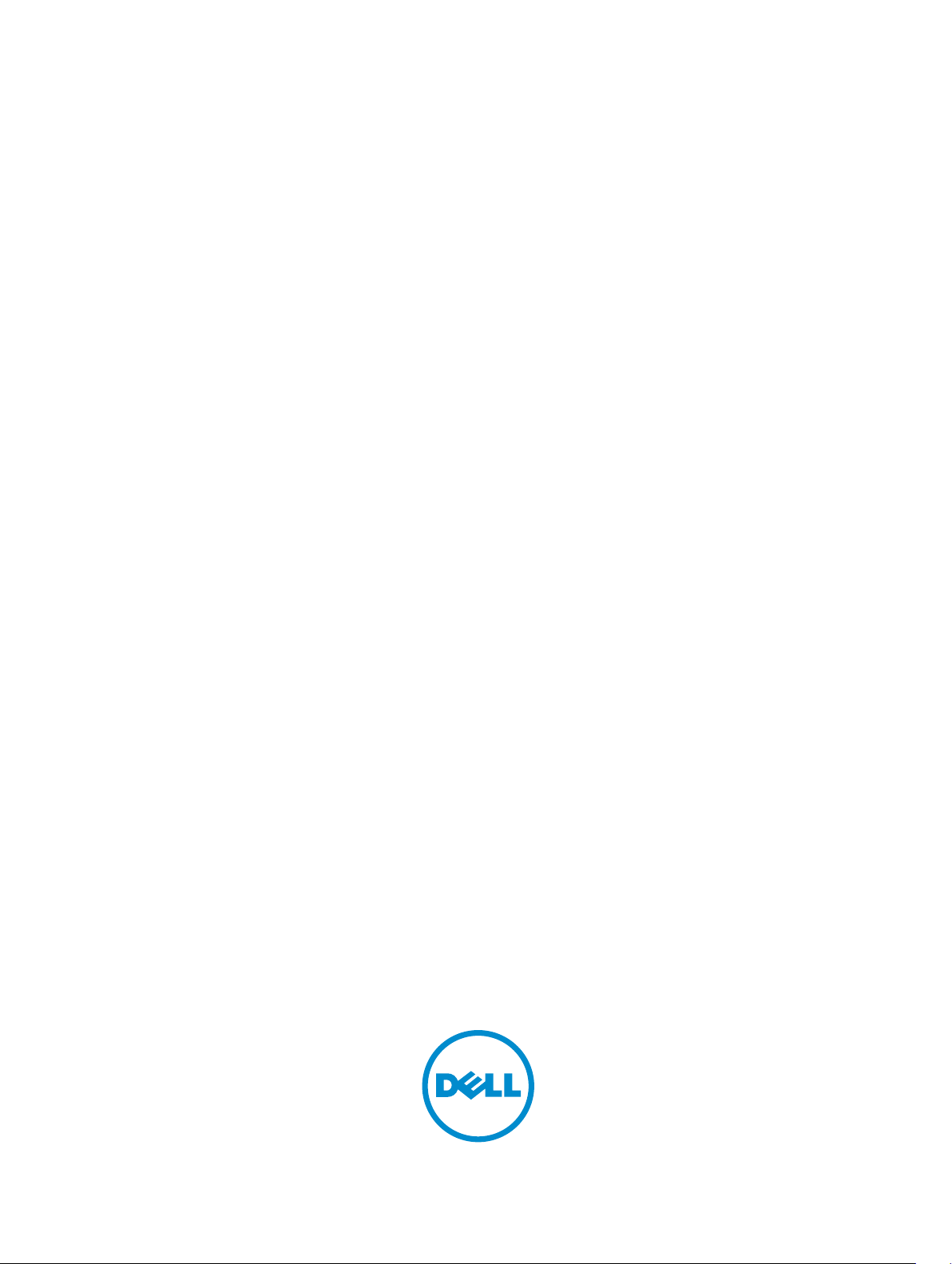
Dell OptiPlex 9020 AIO
Manualul proprietarului
Reglementare de Model: W04C
Reglementare de Tip: W04C002
Page 2
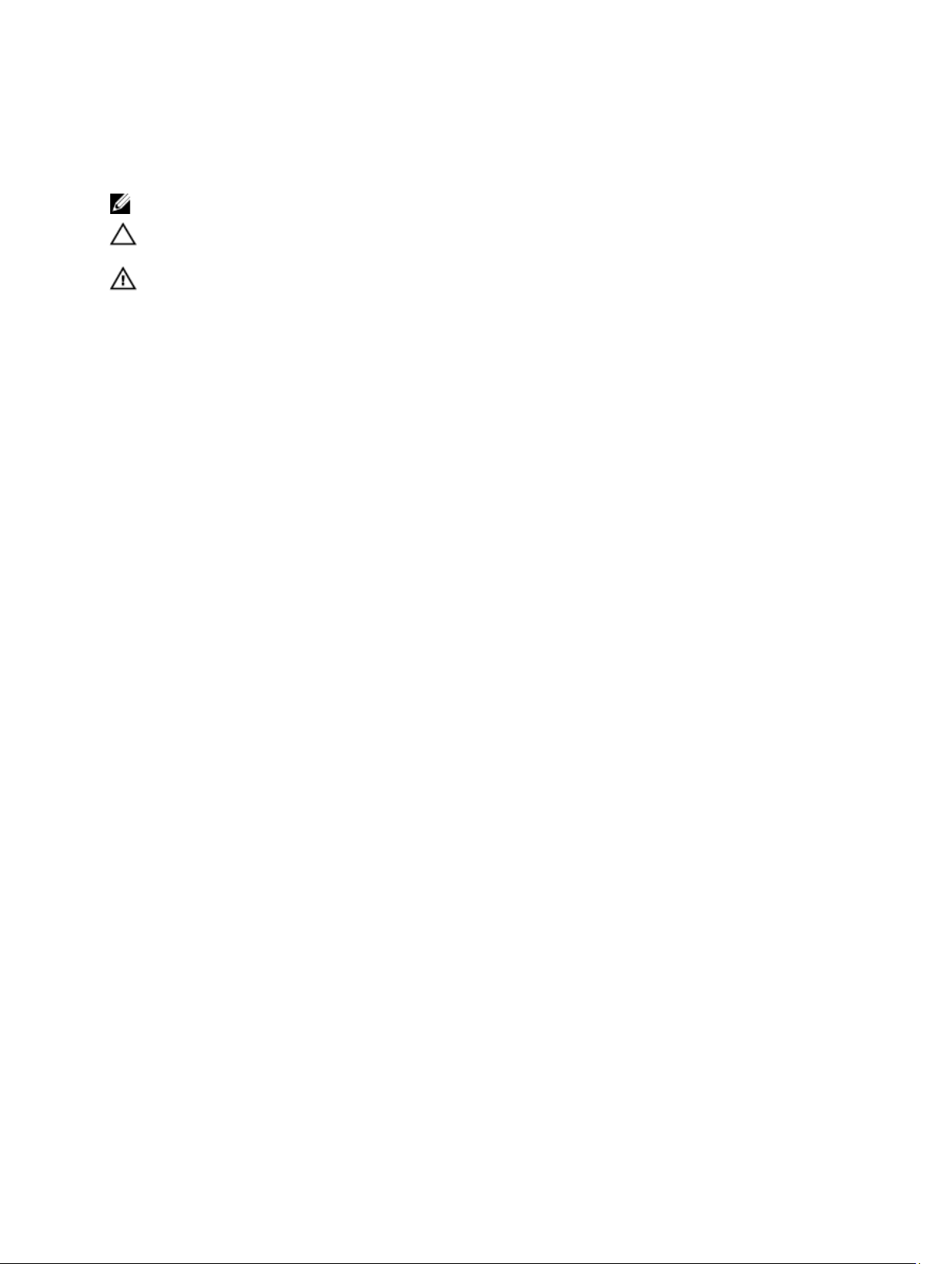
Note, atenţionări şi avertismente
NOTIFICARE: O NOTĂ indică informaţii importante care vă ajută să optimizaţi utilizarea computerului.
AVERTIZARE: O ATENŢIONARE indică un pericol potenţial de deteriorare a hardware-ului sau de pierdere de date
şi vă arată cum să evitaţi problema.
AVERTISMENT: Un AVERTISMENT indică un pericol potenţial de deteriorare a bunurilor, de vătămare corporală
sau de deces.
© 2013 Dell Inc. Toate drepturile rezervate.
Mărcile comerciale utilizate în acest text:
Latitude ON,
Atom
™
,
Centrino
™
OptiPlex,
®
şi
Celeron
™
™
Venue
Vostro
,
®
sunt mărci comerciale înregistrate sau mărci comerciale ale Intel Corporation în SUA şi în alte ţări.
este o marcă comercială înregistrată şi
sunt mărci înregistrate ale Advanced Micro Devices, Inc
Windows Vista şi
şi/sau în alte ţări.
Office Outlook
Blu-ray Disc
discuri şi playere. Marca verbală
către Dell Inc. este sub licenţă.
®
sunt fie mărci comerciale, fie mărci comerciale înregistrate ale Microsoft Corporation în Statele Unite
™
este o marcă comercială deţinută de Blu-ray Disc Association (BDA) şi autorizată pentru utilizare pe
Bluetooth
Wi-Fi
™
, sigla DELL,
Dell
™
Wi-Fi Catcher
şi
AMD Opteron
®
®
este o marcă înregistrată de Wireless Ethernet Compatibility Alliance, Inc.
™
este o marcă înregistrată şi deţinută de
2013 - 11
Rev. A01
™
™
,
AMD Sempron
,
Windows
Precision ON,
®
,
MS-DOS
Dell Precision,
™
sunt mărci comerciale ale Dell Inc.
,
AMD Phenom
Microsoft
®
™
™
,
AMD Athlon
®
,
Bluetooth
ExpressCharge,
Intel
Windows Vista
®
SIG, Inc. şi orice utilizare a mărcii de
™
®
Pentium
,
™
,
ATI Radeon
®
, butonul de pornire
Latitude,
®
Xeon
,
™
®
™
şi
Core
,
ATI FirePro
™
AMD
,
®
™
Page 3
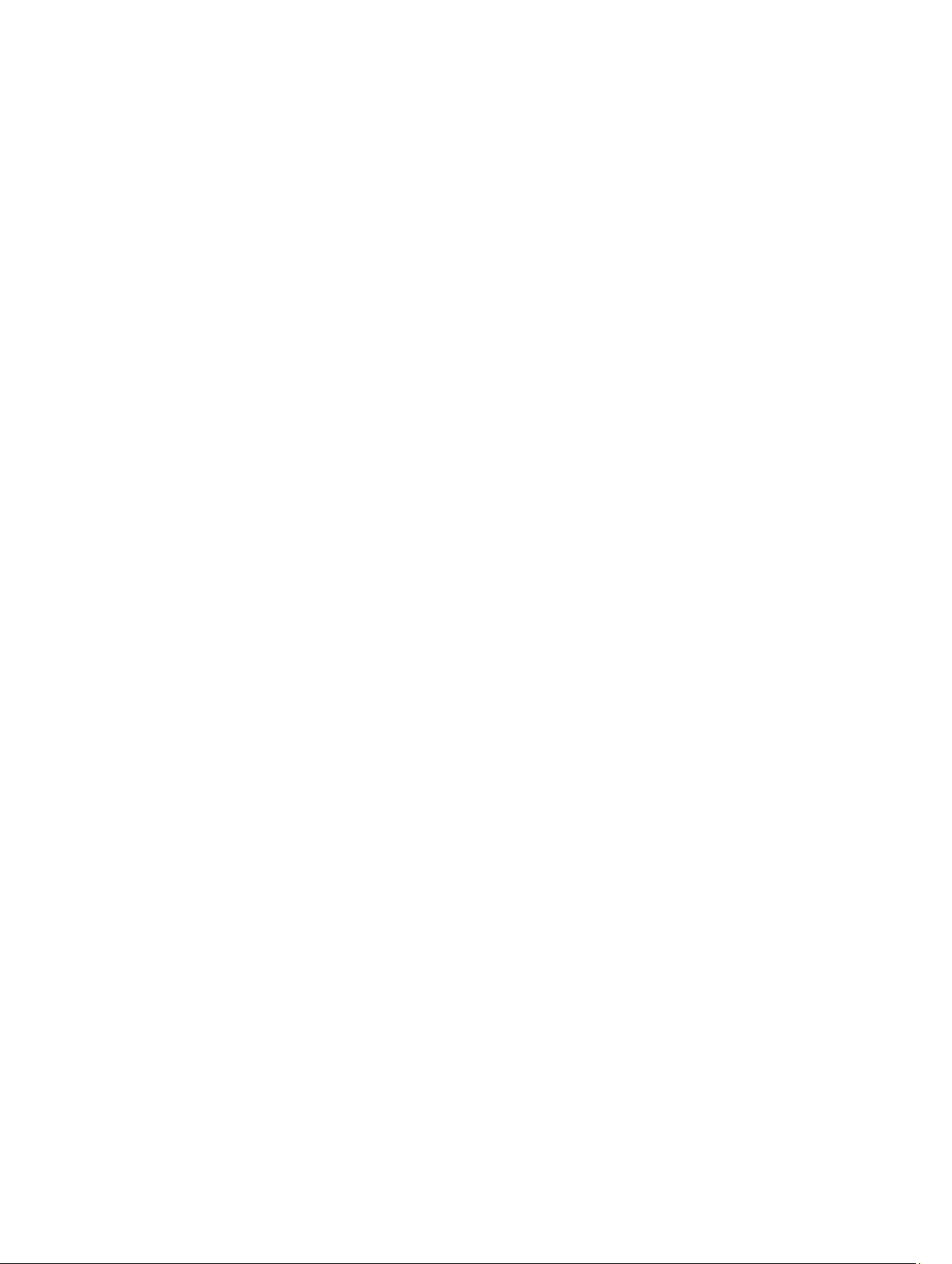
Cuprins
1 Efectuarea de lucrări la computerul dvs.................................................................................5
Înainte de a efectua lucrări în interiorul computerului.............................................................................................5
Instrumente recomandate........................................................................................................................................ 6
Oprirea computerului................................................................................................................................................6
După efectuarea lucrărilor în interiorul computerului..............................................................................................7
Informații importante................................................................................................................................................ 7
2 Scoaterea şi instalarea componentelor..................................................................................9
Prezentarea generală a sistemului...........................................................................................................................9
Scoaterea suportului VESA.................................................................................................................................... 10
Instalarea suportului VESA.....................................................................................................................................11
Scoaterea capacului din spate...............................................................................................................................11
Instalarea capacului din spate............................................................................................................................... 12
Scoaterea memoriei............................................................................................................................................... 12
Instalarea memoriei................................................................................................................................................13
Scoaterea consolei de montare VESA................................................................................................................... 13
Instalarea consolei de montare VESA....................................................................................................................14
Scoaterea plăcii butonului de alimentare şi a butoanelor afişate pe ecran (OSD).................................................14
Instalarea plăcii butonului de alimentare şi a butoanelor OSD.............................................................................. 15
Scoaterea protecţiei plăcii de sistem.....................................................................................................................15
Instalarea protecţiei plăcii de sistem..................................................................................................................... 16
Scoaterea plăcii transformatorului.........................................................................................................................16
Instalarea plăcii transformatorului......................................................................................................................... 17
Scoaterea bateriei de tip pastilă.............................................................................................................................17
Instalarea bateriei de tip pastilă............................................................................................................................. 17
Scoaterea unităţii optice.........................................................................................................................................17
Instalarea unităţii optice.........................................................................................................................................19
Scoaterea hard diskului..........................................................................................................................................19
Instalarea hard diskului.......................................................................................................................................... 20
Scoaterea comutatorului de alarmă împotriva deschiderii neautorizate...............................................................21
Instalarea comutatorului de alarmă împotriva deschiderii neautorizate............................................................... 22
Scoaterea plăcii de reţea locală wireless (WLAN)................................................................................................ 22
Instalarea plăcii WLAN...........................................................................................................................................23
Scoaterea ansamblului radiatorului....................................................................................................................... 23
Instalarea ansamblului radiatorului........................................................................................................................23
Scoaterea ventilatorului procesorului....................................................................................................................24
Instalarea ventilatorului procesorului.................................................................................................................... 24
Scoaterea ventilatorului sursei de alimentare....................................................................................................... 24
Page 4
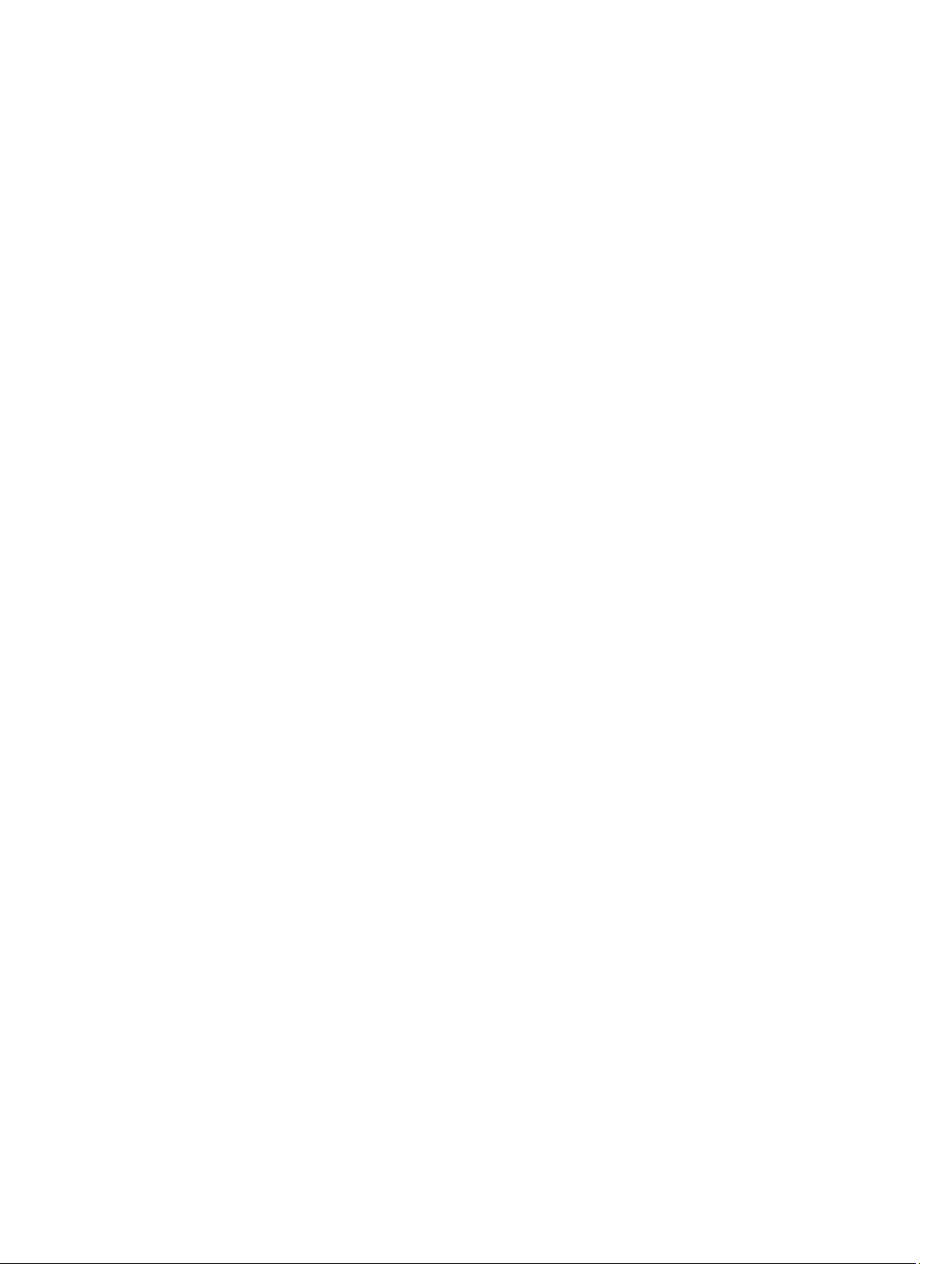
Instalarea ventilatorului sursei de alimentare........................................................................................................25
Scoaterea scutului plăcii I/O...................................................................................................................................26
Instalarea scutului plăcii I/O...................................................................................................................................28
Scoaterea sursei de alimentare............................................................................................................................. 28
Instalarea sursei de alimentare..............................................................................................................................29
Scoaterea procesorului..........................................................................................................................................30
Instalarea procesorului.......................................................................................................................................... 30
Scoaterea difuzoarelor...........................................................................................................................................30
Instalarea difuzoarelor............................................................................................................................................31
Scoaterea plăcii de sistem..................................................................................................................................... 32
Aspectul plăcii de sistem........................................................................................................................................32
Instalarea plăcii de sistem......................................................................................................................................34
Scoaterea radiatorului (placa grafică)................................................................................................................... 34
Instalarea radiatorului (placa grafică)....................................................................................................................35
Îndepărtarea modulului antenei..............................................................................................................................36
Instalarea modulului antenei..................................................................................................................................37
Scoaterea panoului afişajului................................................................................................................................. 37
Instalarea panoului afişajului..................................................................................................................................39
Scoaterea camerei................................................................................................................................................. 40
Instalarea camerei..................................................................................................................................................41
3 Utilitarul System Setup (Configurare sistem)....................................................................... 43
Boot Sequence (Secvenţă de încărcare)................................................................................................................43
Navigation Keys......................................................................................................................................................43
Opţiunile de configurare a sistemului.....................................................................................................................44
Updating the BIOS ................................................................................................................................................. 54
System and Setup Password..................................................................................................................................55
Assigning a System Password and Setup Password...................................................................................... 55
Ştergerea sau modificarea unei parole de sistem şi/sau de configurare existente........................................56
4 Specificaţii tehnice...................................................................................................................57
5 Cum se poate contacta Dell.................................................................................................... 63
Page 5
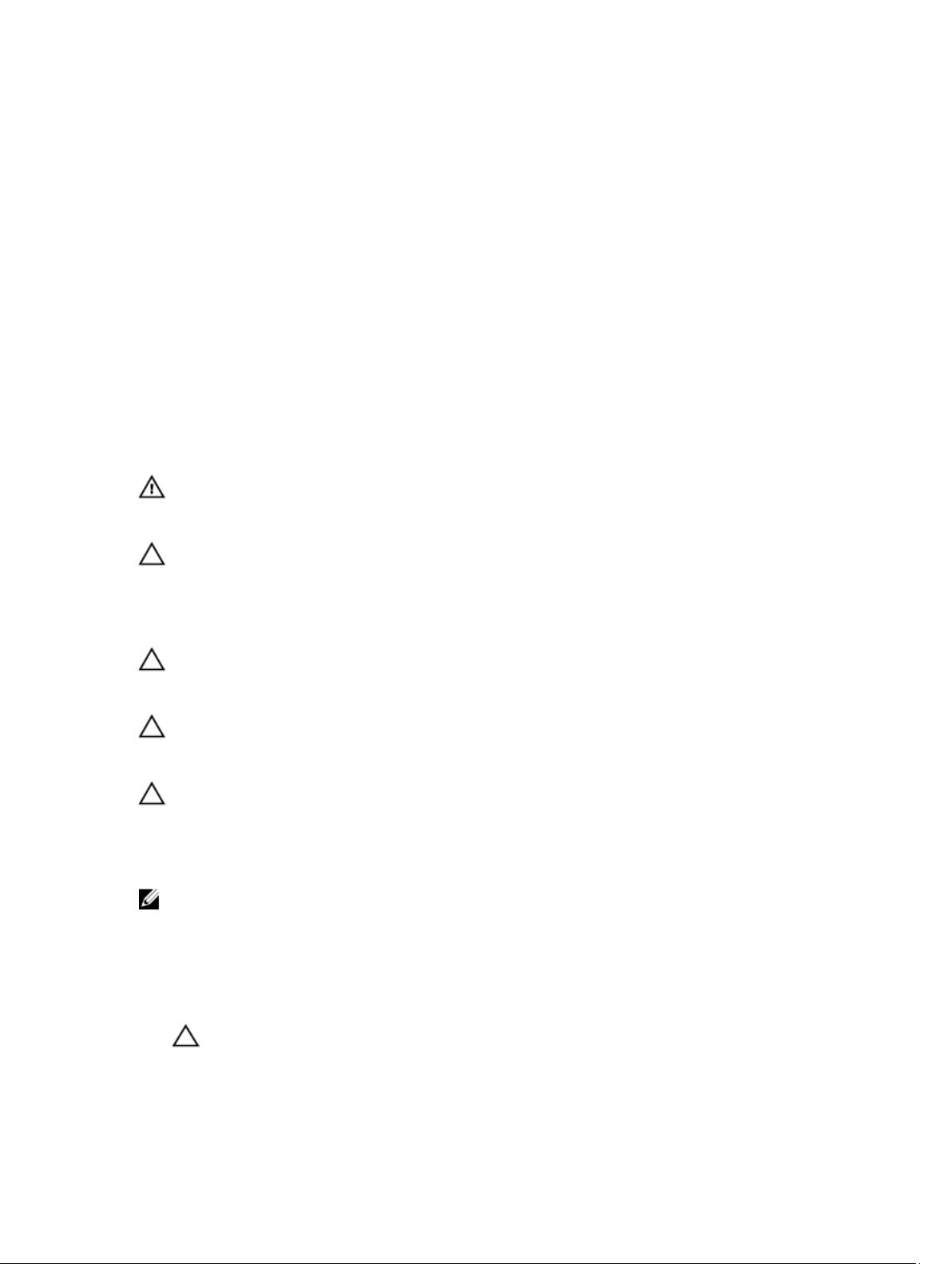
1
Efectuarea de lucrări la computerul dvs.
Înainte de a efectua lucrări în interiorul computerului
Utilizaţi următoarele recomandări privind siguranţa pentru a vă ajuta să protejaţi computerul împotriva potenţialelor
daune şi pentru a vă ajuta să asiguraţi siguranţa personală. În lipsa altor recomandări, fiecare procedură inclusă în acest
document presupune existenţa următoarelor condiţii:
• aţi citit informaţiile de siguranţă livrate împreună cu computerul;
• o componentă poate fi înlocuită sau, dacă este achiziţionată separat, instalată efectuând procedura de
îndepărtare în ordine inversă.
AVERTISMENT: Înainte de a efectua lucrări în interiorul computerului, citiţi informaţiile privind siguranţa care
însoţesc computerul. Pentru informaţii suplimentare privind siguranţa şi cele mai bune practici, consultaţi Pagina
principală privind conformitatea cu reglementările la adresa www.dell.com/regulatory_compliance .
AVERTIZARE: Multe reparaţii pot fi efectuate exclusiv de către un tehnician de service certificat. Trebuie să
efectuaţi numai operaţii de depanare şi reparaţii simple conform autorizării din documentaţia produsului dvs. sau
conform instrucţiunilor echipei de service şi asistenţă online sau telefonică. Deteriorarea datorată operaţiilor de
service neautorizate de Dell nu este acoperită de garanţia dvs. Citiţi şi respectaţi instrucţiunile de siguranţă
furnizate împreună cu produsul.
AVERTIZARE: Pentru a evita descărcarea electrostatică, conectaţi-vă la împământare utilizând o brăţară
antistatică sau atingând periodic o suprafaţă metalică nevopsită, cum ar fi un conector de pe partea din spate a
computerului.
AVERTIZARE: Manevraţi componentele şi plăcile cu grijă. Nu atingeţi componentele sau contactele de pe o placă.
Apucaţi placa de muchii sau de suportul de montare metalic. Apucaţi o componentă, cum ar fi un procesor, de
muchii, nu de pini.
AVERTIZARE: Când deconectaţi un cablu, trageţi de conector sau de protuberanţa prevăzută în acest scop, nu de
cablu în sine. Unele cabluri au conectori cu dispozitiv de fixare; dacă deconectaţi un cablu de acest tip, apăsaţi pe
dispozitivul de fixare înainte de a deconecta cablul. În timp ce îndepărtaţi conectorii, menţineţi-i aliniaţi pentru a
evita îndoirea pinilor lor. De asemenea, înainte de a conecta un cablu, asiguraţi-vă că ambii conectori sunt
orientaţi şi aliniaţi corect.
NOTIFICARE: Culoarea computerului dvs. şi anumite componente pot diferi faţă de ceea ce este prezentat în acest
document.
Pentru a evita deteriorarea computerului, urmaţi paşii de mai jos înainte de a efectua lucrări în interiorul computerului.
1. Asiguraţi-vă că suprafaţa de lucru este plană şi curată pentru a preveni zgârierea capacului computerului.
2. Opriţi computerul (consultaţi secţiunea Oprirea computerului).
AVERTIZARE: Pentru a deconecta un cablu de reţea, întâi decuplaţi cablul de la computer şi apoi decuplaţi-l
de la dispozitivul de reţea.
3. Deconectaţi toate cablurile de reţea de la computer.
5
Page 6
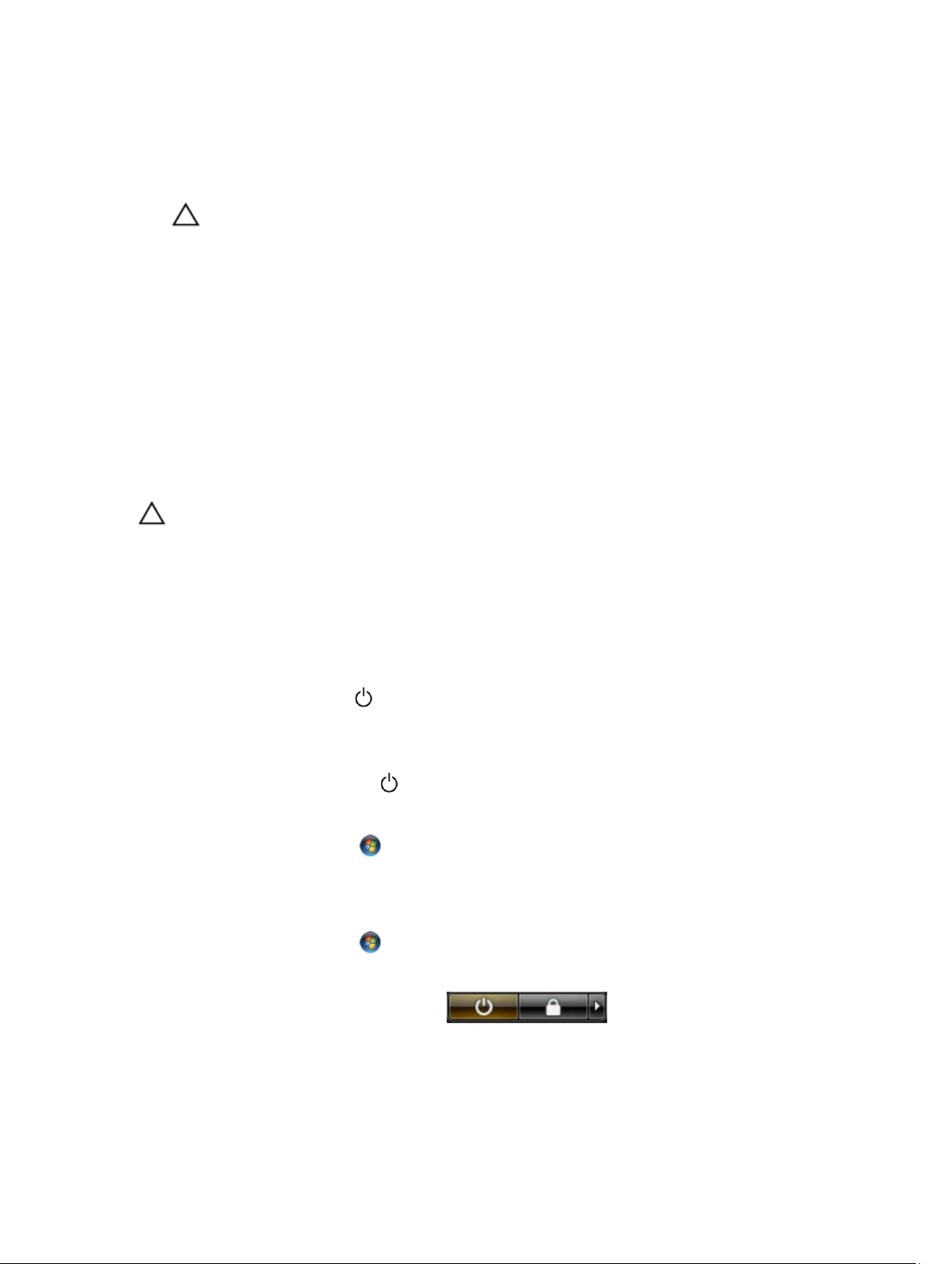
4. Deconectaţi computerul şi toate dispozitivele ataşate de la prizele electrice.
5. Ţineţi apăsat pe butonul de alimentare în timp ce computerul este deconectat pentru a lega placa de bază la
pământ.
6. Scoateţi capacul.
AVERTIZARE: Înainte de a atinge vreun obiect din interiorul computerului, legaţi-vă la împământare atingând o
suprafaţă metalică nevopsită, cum ar fi placa metalică din partea posterioară a computerului. În timp ce
lucraţi, atingeţi periodic o suprafaţă metalică nevopsită pentru a disipa electricitatea statică, care poate
deteriora componentele interne.
Instrumente recomandate
Procedurile din acest document pot necesita următoarele instrumente:
• Şurubelniţă mică cu vârful lat
• Şurubelniţă Phillips
• Ştift de plastic mic
Oprirea computerului
AVERTIZARE: Pentru a evita pierderea datelor, salvaţi şi închideţi toate fişierele deschise şi ieşiţi din toate
programele deschise înainte să opriţi computerul.
1. Închideţi sistemul de operare:
– Pentru Windows 8:
* Utilizând un dispozitiv cu capacitate tactilă:
a. Treceţi cu degetul dinspre marginea din dreapta a ecranului, deschizând meniul Charms
(Butoane) şi selectaţi Settings (Setări).
b. Selectaţi şi apoi selectaţi Shut down (Închidere).
* Utilizând un mouse:
a. Orientaţi indicatorul în colţul din dreapta sus al ecranului şi faceţi clic pe Settings (Setări).
b. Faceţi clic pe şi selectaţi Shut down (Închidere).
– În Windows 7:
1. Faceţi clic pe Start .
2. Faceţi clic pe Shut Down (Închidere).
sau
1. Faceţi clic pe Start .
2. Faceţi clic pe săgeata din colţul din dreapta jos al meniului Start ca în imaginea de mai jos şi apoi pe
Shut Down (Închidere).
2. Asiguraţi-vă că sunt oprite computerul şi toate dispozitivele ataşate. În cazul în care computerul şi dispozitivele
ataşate nu se opresc automat când închideţi sistemul de operare, apăsaţi şi menţineţi apăsat butonul de alimentare
timp de circa 6 secunde pentru a le opri.
6
Page 7
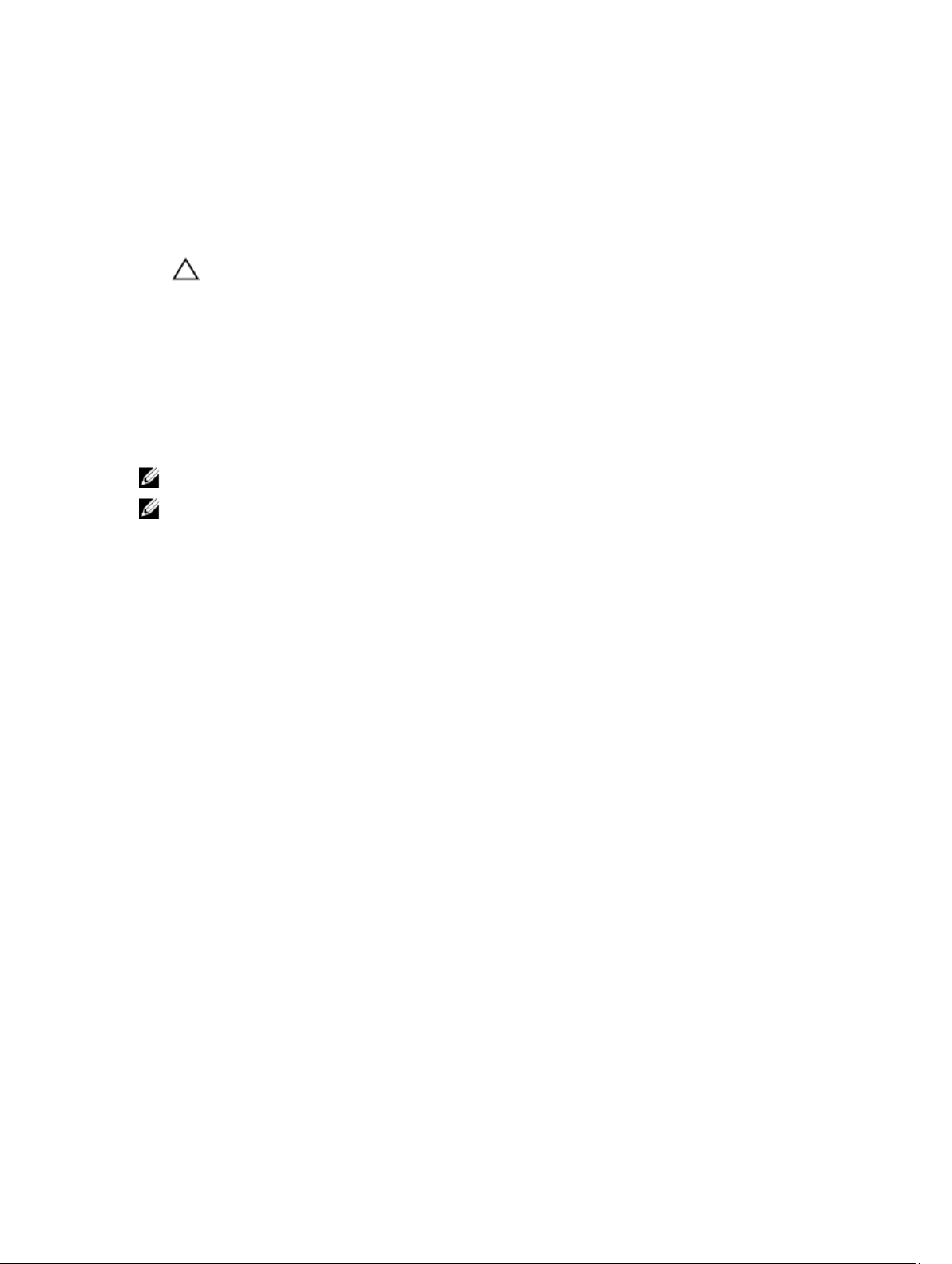
După efectuarea lucrărilor în interiorul computerului
După ce aţi finalizat toate procedurile de remontare, asiguraţi-vă că aţi conectat toate dispozitivele externe, plăcile şi
cablurile înainte de a porni computerul.
1. Remontaţi capacul.
AVERTIZARE: Pentru a conecta un cablu de reţea, mai întâi conectaţi cablul la dispozitivul de reţea şi apoi
conectaţi-l la computer.
2. Conectaţi toate cablurile de reţea sau de telefonie la computerul dvs.
3. Conectaţi computerul şi toate dispozitivele ataşate la prizele electrice.
4. Porniţi computerul.
5. Dacă este necesar, verificaţi funcţionarea corectă a computerului executând programul Dell Diagnostics
(Diagnosticare Dell).
Informații importante
NOTIFICARE: Evitați utilizarea ecranului tactil în medii cu praf, temperatură sau umiditate ridicată.
NOTIFICARE: Modificarea bruscă a temperaturii poate cauza condensare pe suprafața interioară a ecranului de
sticlă, care dispare în scurt timp și nu afectează utilizarea normală.
7
Page 8
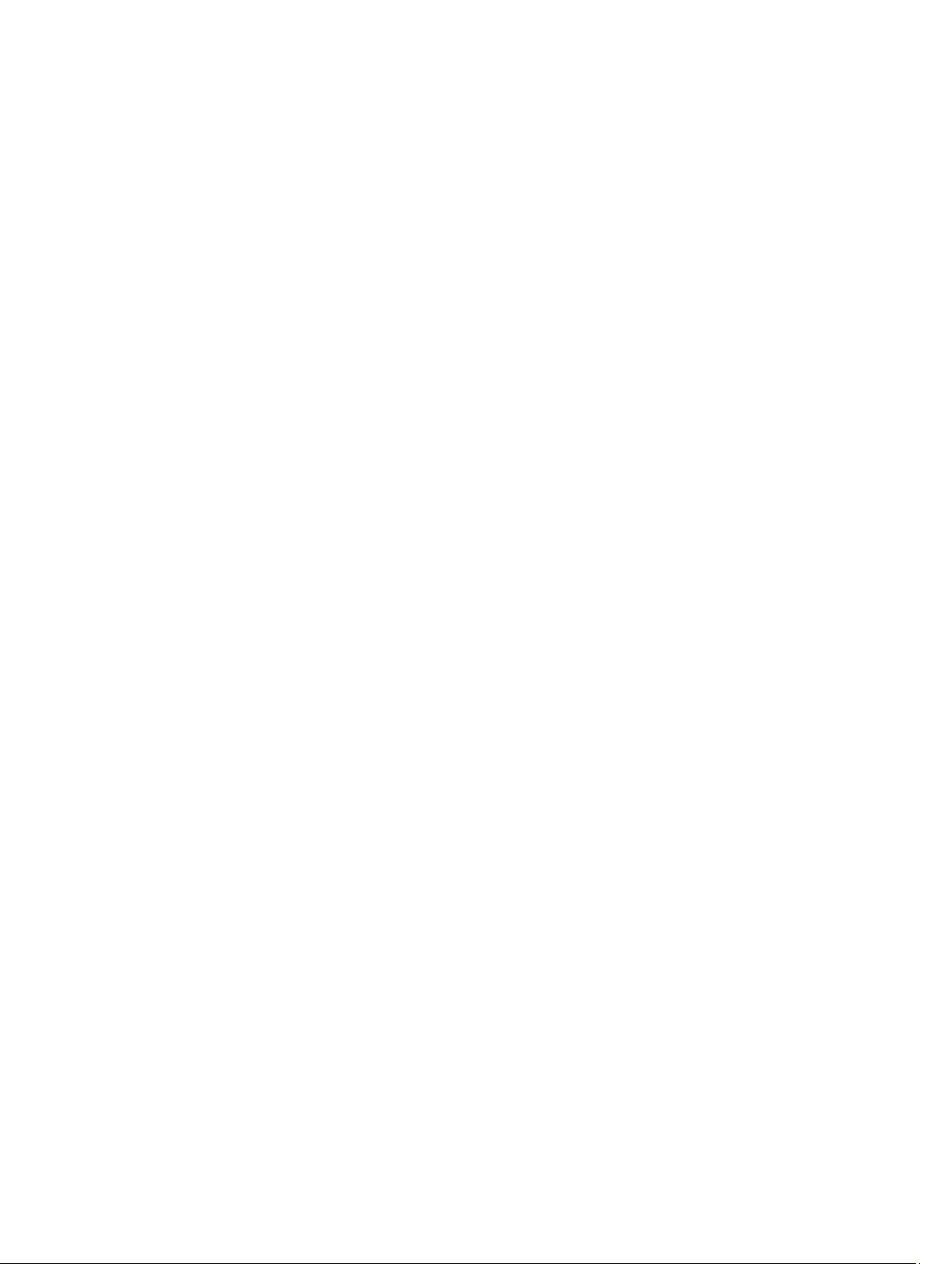
8
Page 9
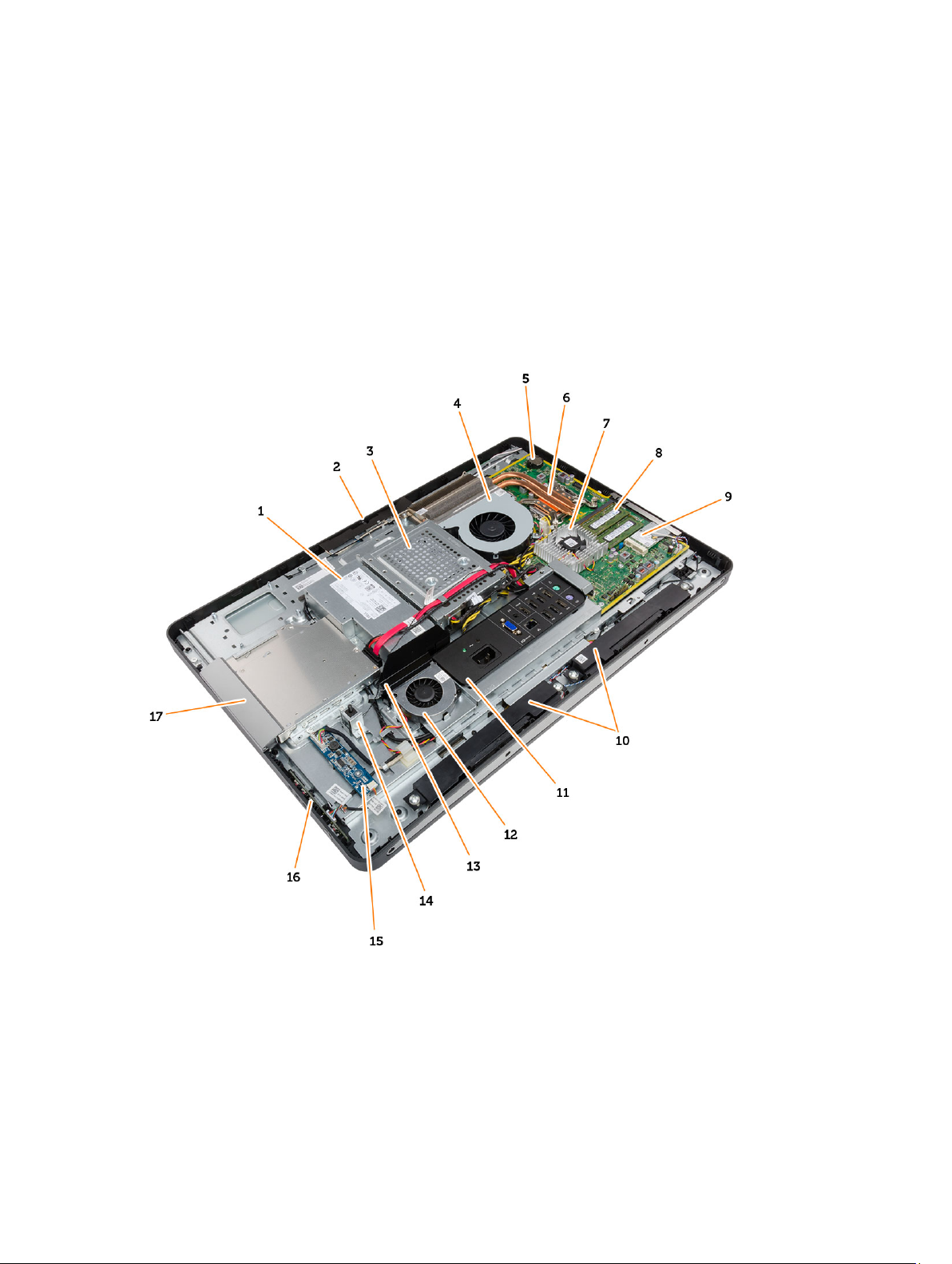
Scoaterea şi instalarea componentelor
Această secţiune furnizează informaţii detaliate despre modul de scoatere sau de instalare a componentelor din
computer.
Prezentarea generală a sistemului
2
Figura 1. Vedere interioară
sursa de alimentare (PSU)
1.
2. cameră
3. hard disk
4. ventilatorul procesorului
5. baterie de tip pastilă
6. ansamblul radiatorului
7. radiatorul
8. modulul de memorie;
9
Page 10
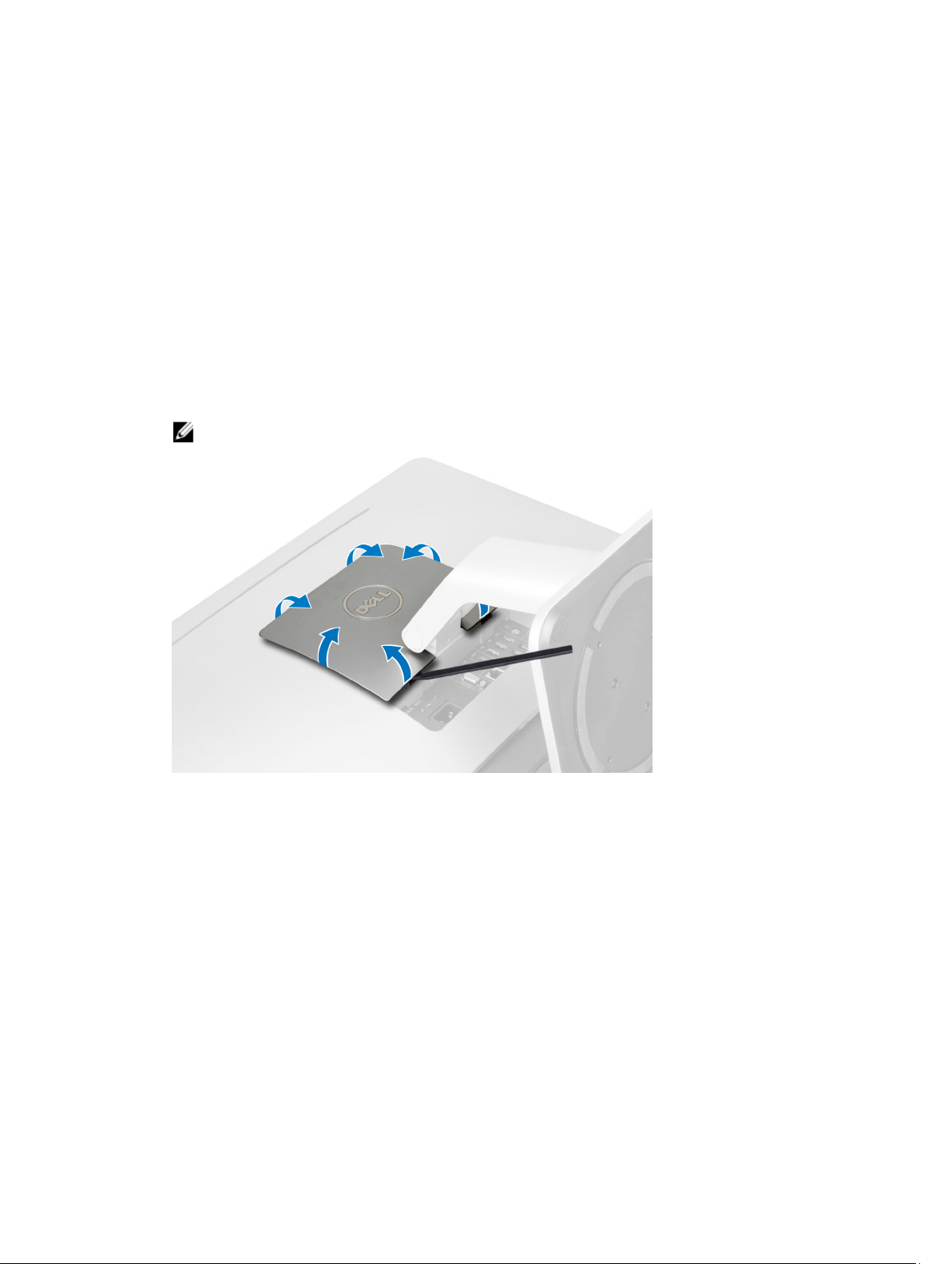
9. placa WLAN;
10. boxele
11. scutul plăcii de intrare/ieşire (I/O)
12. ventilatorul sursei de alimentare
13. suportul ventilatorului sursei de alimentare
14. comutatorul de alarmă împotriva deschiderii
neautorizate
Scoaterea suportului VESA
15. placa transformatorului
16. placa butonului de alimentare şi a butoanelor
afişate pe ecran (OSD)
17. unitatea optică
1. Urmaţi procedurile din secţiunea
2. Aşezaţi computerul pe o suprafaţă plană, cu partea afişajului orientată în jos.
3. Utilizând un ştift de plastic, eliberaţi capacul începând cu canelurile de pe partea inferioară.
NOTIFICARE: Pentru a evita deteriorarea capacului suportului VESA, manipulaţi cu atenţie ştiftul de plastic.
4. Glisaţi şi ridicaţi capacul VESA de pe computer.
Înainte de a efectua lucrări în interiorul computerului.
10
Page 11
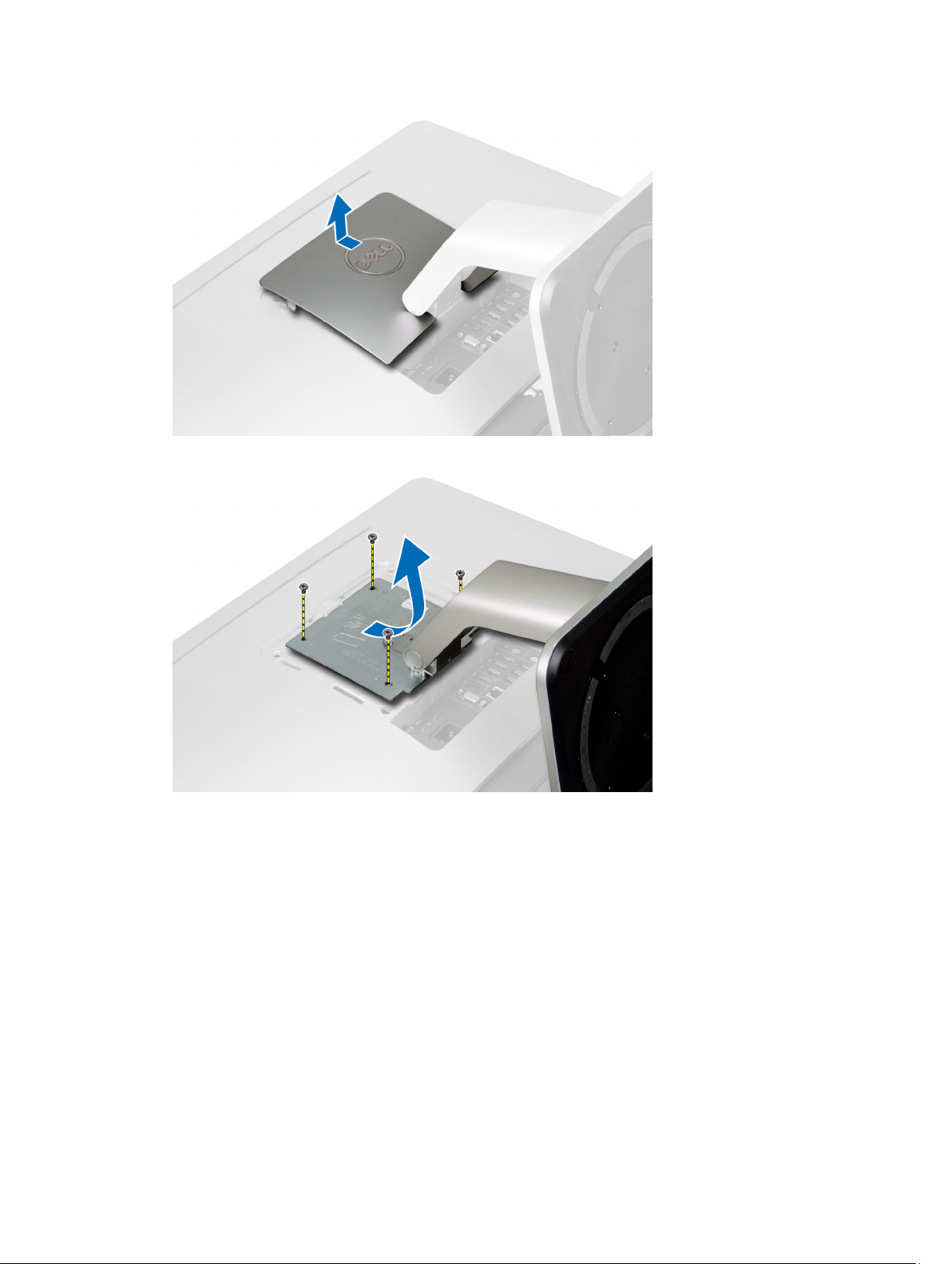
5. Scoateţi şuruburile care fixează suportul VESA pe computer şi ridicaţi suportul VESA de pe computer.
Instalarea suportului VESA
1. Aliniaţi şi aşezaţi suportul VESA pe partea din spate a computerului.
2. Strângeţi şuruburile care fixează suportul VESA pe computer.
3. Aşezaţi şi apăsaţi capacul VESA pe computer, până când acesta se fixează cu un sunet specific în poziţie.
4. Urmaţi procedurile din secţiunea
După efectuarea lucrărilor în interiorul computerului
.
Scoaterea capacului din spate
1. Urmaţi procedurile din secţiunea
2. Scoateţi suportul VESA.
3. Scoateţi şuruburile de pe baza computerului.
Înainte de a efectua lucrări în interiorul computerului.
11
Page 12
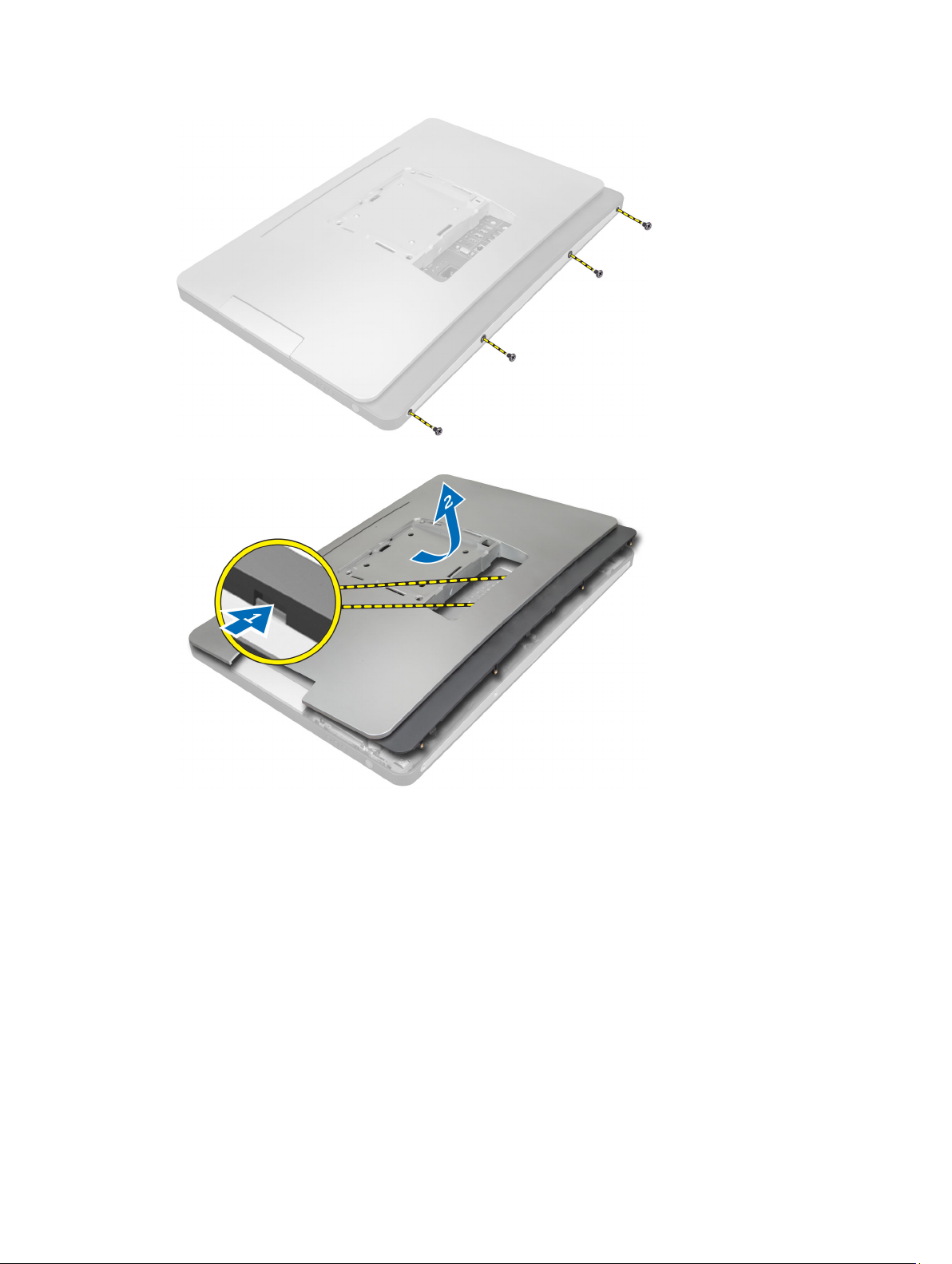
4. Ridicaţi capacul şi scoateţi-l de pe computer utilizând canelurile de lângă panoul de intrare/ieşire (I/O).
Instalarea capacului din spate
1. Aliniaţi capacul din spate în poziţia sa iniţială de pe computer şi apăsaţi-l până când se fixează în poziţie.
2. Strângeţi şuruburile pentru a fixa capacul din spate pe computer.
3. Instalaţi suportul VESA.
4. Urmaţi procedurile din secţiunea
După efectuarea lucrărilor în interiorul computerului
.
Scoaterea memoriei
1. Urmaţi procedurile din secţiunea
2. Scoateţi:
a) suportul VESA
b) capacul din spate
12
Înainte de a efectua lucrări în interiorul computerului.
Page 13
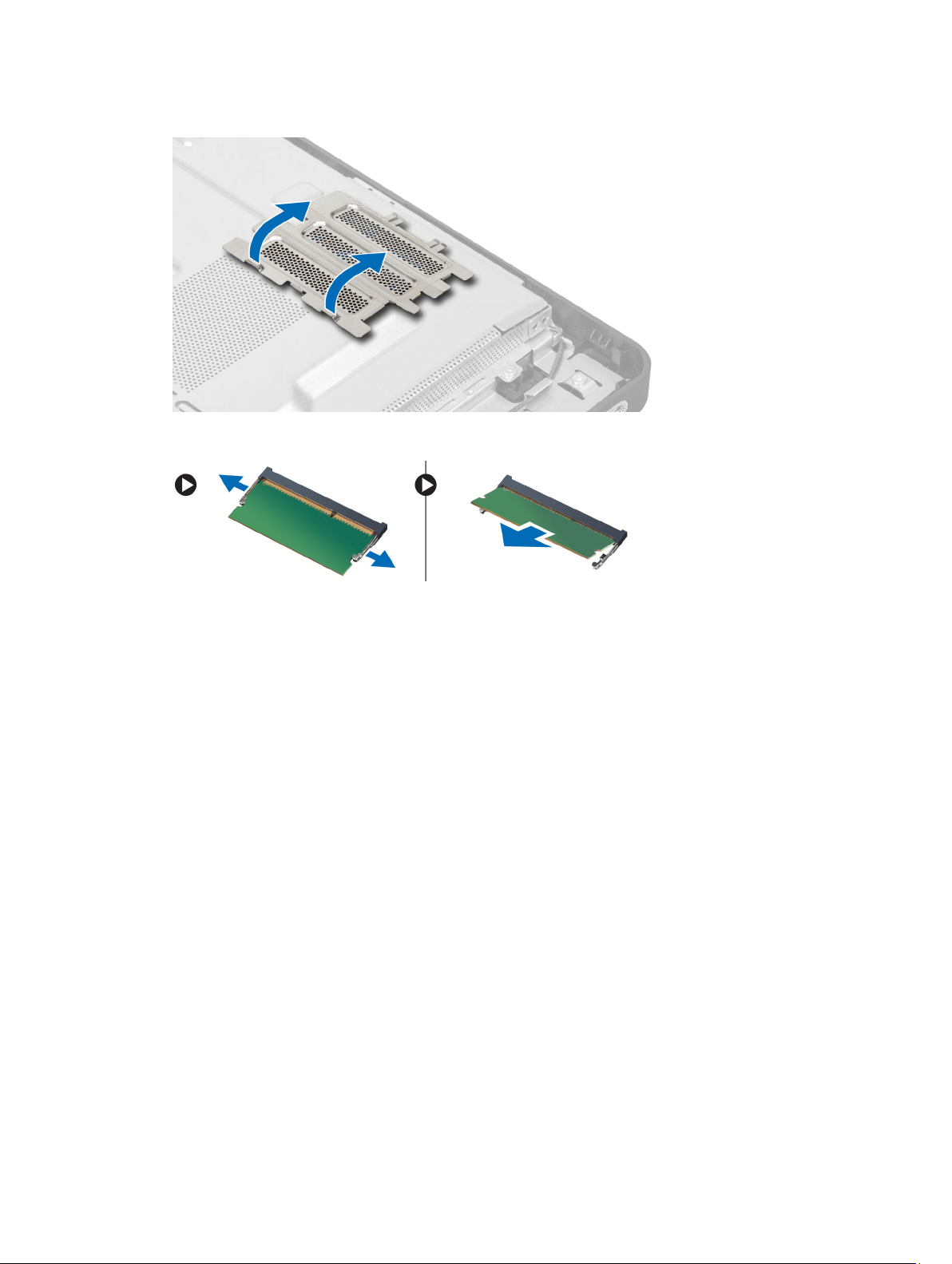
3. Ridicaţi protecţia memoriei spre exterior.
4. Desfaceţi clemele de fixare de pe modulul de memorie până când acesta se desprinde. Ridicaţi şi scoateţi modulul
de memorie de pe conectorul acestuia.
Instalarea memoriei
1. Aliniaţi canelura de pe cardul de memorie cu lamela din conectorul plăcii de sistem.
2. Apăsaţi pe modulul de memorie până când lamelele de eliberare revin în poziţie şi îl fixează.
3. Aşezaţi protecţia memoriei înapoi în poziţie.
4. Instalaţi:
a) capacul din spate
b) suportul VESA
5. Urmaţi procedurile din secţiunea
După efectuarea lucrărilor în interiorul computerului
.
Scoaterea consolei de montare VESA
1. Urmaţi procedurile din secţiunea
2. Scoateţi:
a) suportul VESA
b) capacul din spate
3. Scoateţi şuruburile care fixează consola de montare VESA pe computer. Ridicaţi consola de pe computer.
Înainte de a efectua lucrări în interiorul computerului.
13
Page 14

Instalarea consolei de montare VESA
1. Aliniaţi şi aşezaţi consola pe partea din spate a computerului.
2. Strângeţi şuruburile care fixează consola de montare VESA pe computer.
3. Instalaţi:
a) capacul din spate
b) suportul VESA
4. Urmaţi procedurile din secţiunea
După efectuarea lucrărilor în interiorul computerului
.
Scoaterea plăcii butonului de alimentare şi a butoanelor afişate pe ecran (OSD)
1. Urmaţi procedurile din secţiunea
2. Scoateţi:
a) suportul VESA
b) capacul din spate
3. Deconectaţi cablul de la placa butonului de alimentare şi a butoanelor afişate pe ecran (OSD). Ridicaţi de pe
carcasă placa butonului de alimentare şi a butoanelor afişate pe ecran (OSD).
14
Înainte de a efectua lucrări în interiorul computerului.
Page 15
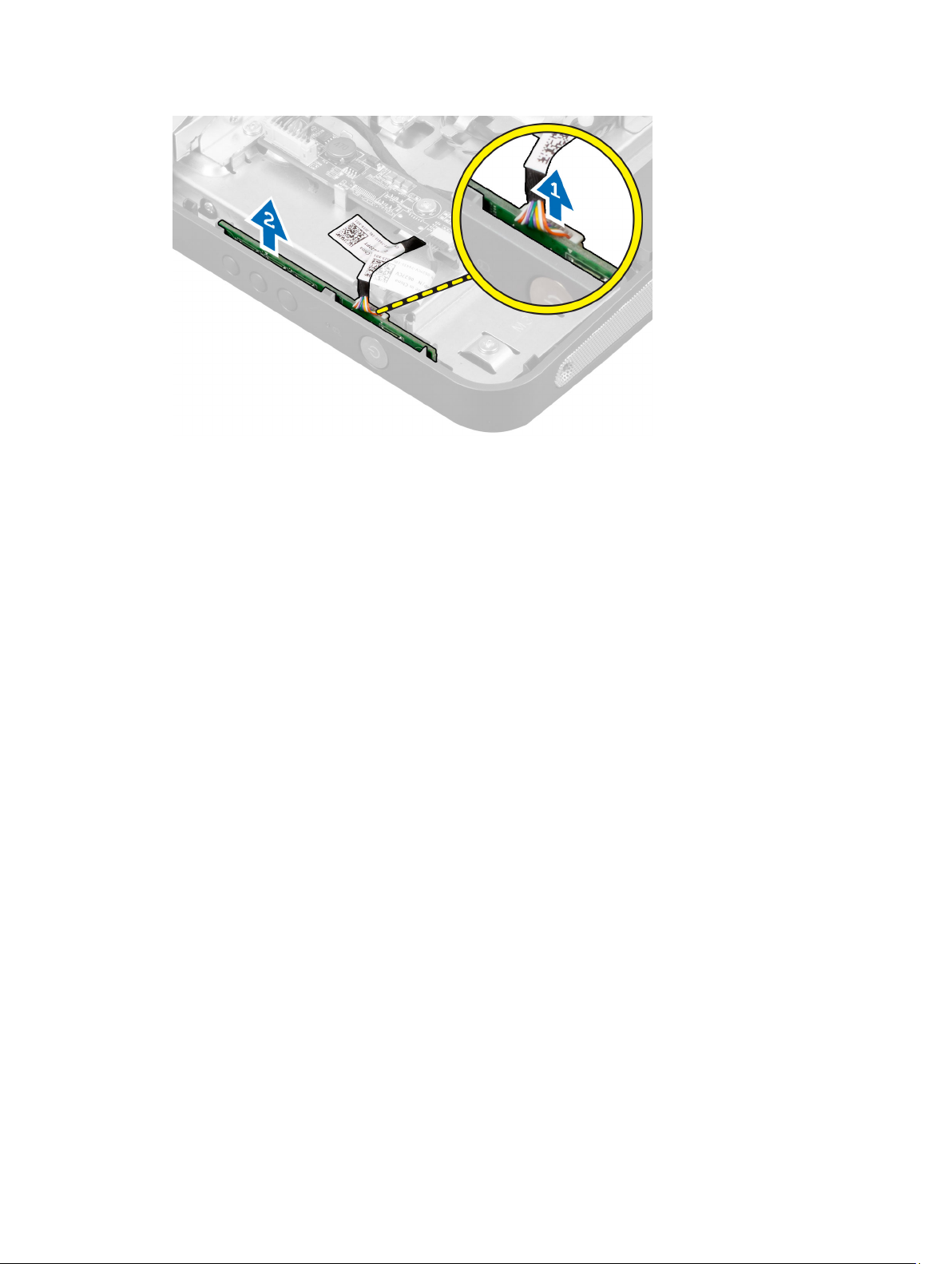
Instalarea plăcii butonului de alimentare şi a butoanelor OSD
1. Aliniaţi şi aşezaţi în computer placa butonului de alimentare şi a butoanelor OSD.
2. Conectaţi cablul la placa butonului de alimentare şi a butoanelor OSD.
3. Instalaţi:
a) capacul din spate
b) suportul VESA
4. Urmaţi procedurile din secţiunea
După efectuarea lucrărilor în interiorul computerului
.
Scoaterea protecţiei plăcii de sistem
1. Urmaţi procedurile din secţiunea
2. Scoateţi:
a) suportul VESA
b) capacul din spate
c) consola de montare VESA
3. Scoateţi şuruburile care fixează protecţia plăcii de sistem pe computer. Ridicaţi protecţia plăcii de sistem de pe
computer.
Înainte de a efectua lucrări în interiorul computerului.
15
Page 16
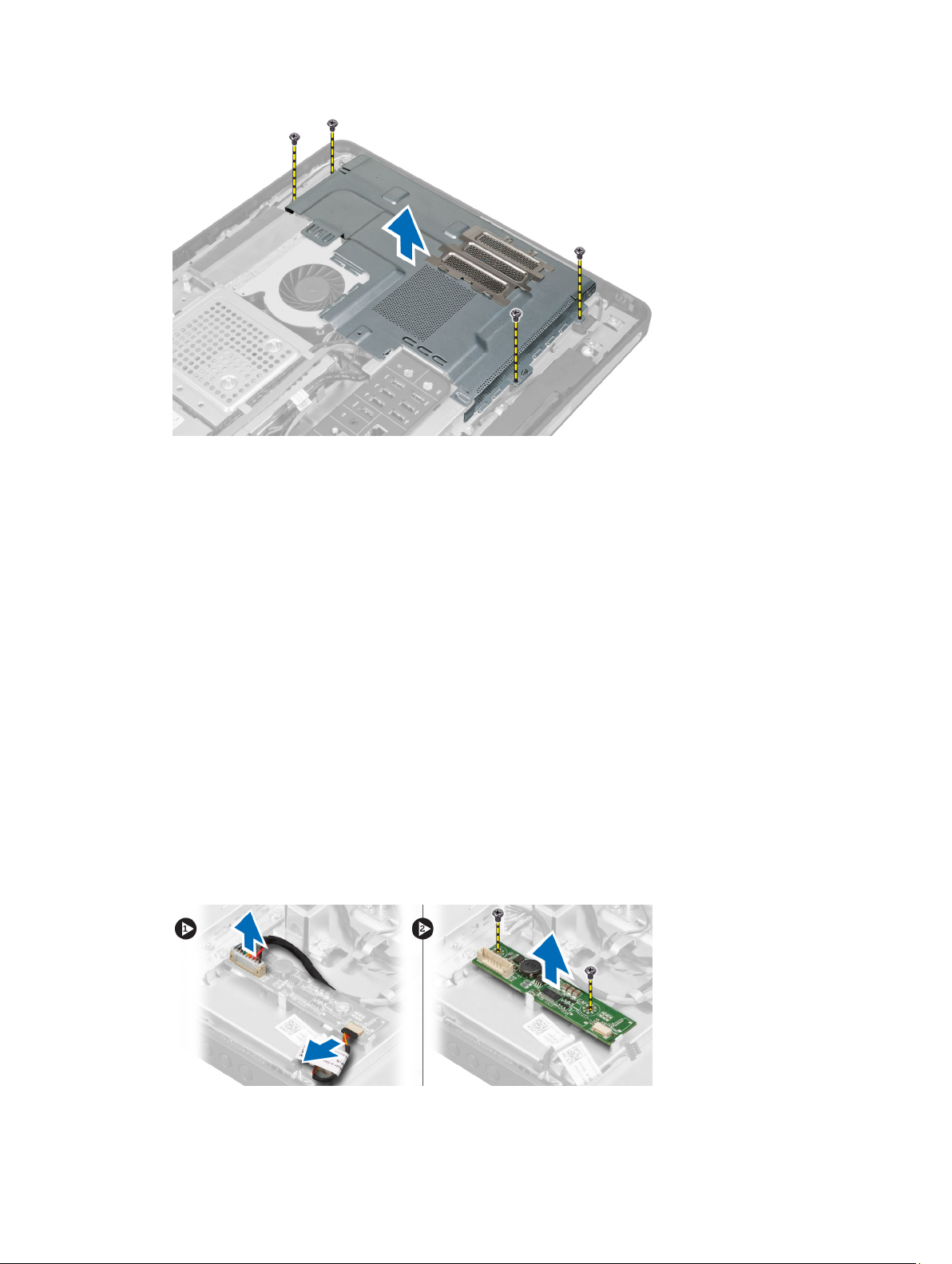
Instalarea protecţiei plăcii de sistem
1. Aliniaţi şi aşezaţi protecţia plăcii de sistem pe partea din spate a computerului.
2. Strângeţi şuruburile care fixează protecţia plăcii de sistem pe computer.
3. Instalaţi:
a) consola de montare VESA
b) capacul din spate
c) suportul VESA
4. Urmaţi procedurile din secţiunea
După efectuarea lucrărilor în interiorul computerului
.
Scoaterea plăcii transformatorului
1. Urmaţi procedurile din secţiunea
2. Scoateţi:
a) suportul VESA
b) capacul din spate
3. Deconectaţi cablurile iluminării de fundal şi transformatorului de la placa transformatorului.
4. Scoateţi şuruburile care fixează placa transformatorului pe computer.
5. Ridicaţi placa transformatorului de pe computer.
Înainte de a efectua lucrări în interiorul computerului.
16
Page 17
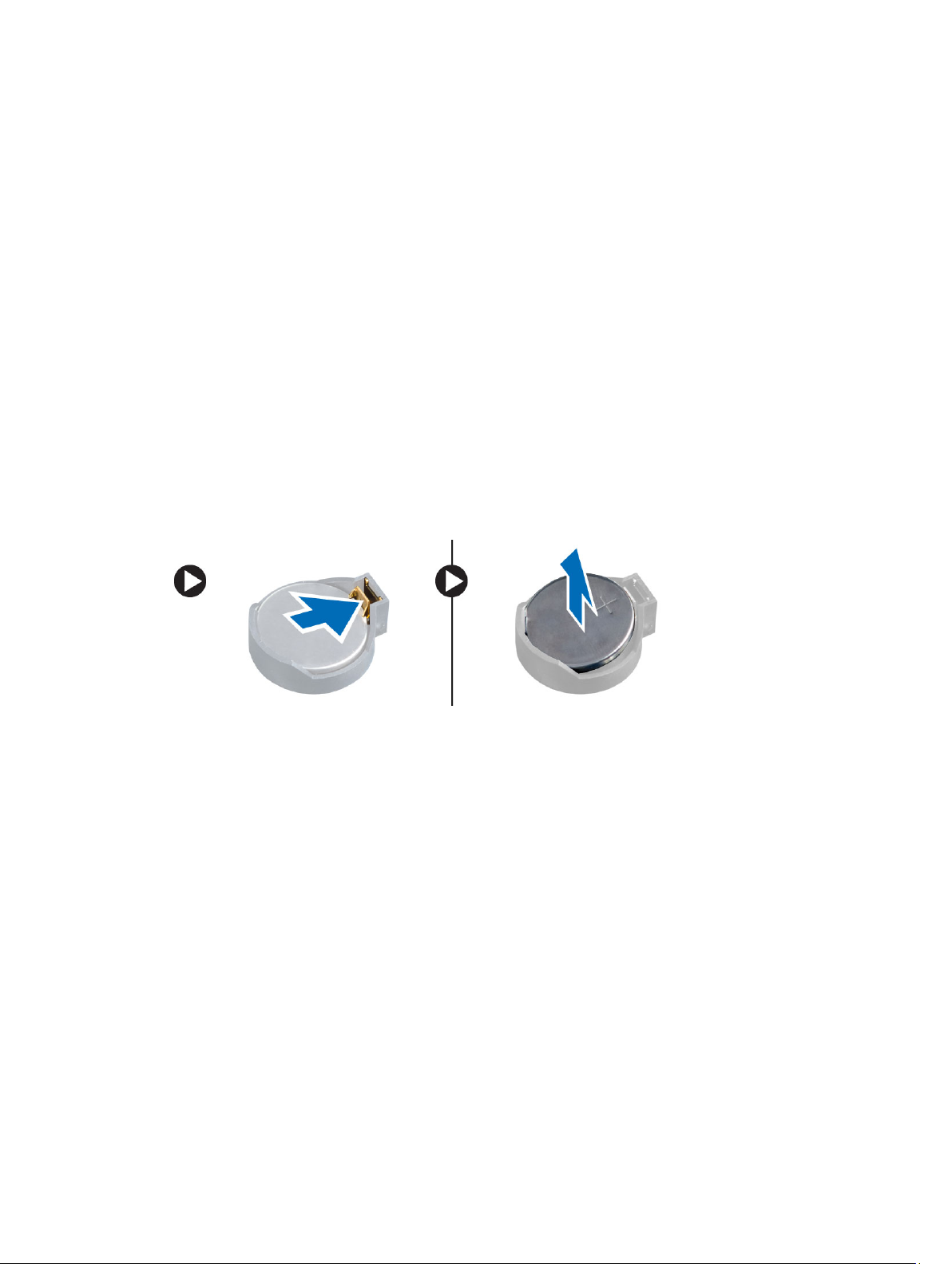
Instalarea plăcii transformatorului
1. Aşezaţi placa transformatorului în poziţie.
2. Strângeţi şuruburile pentru a fixa placa transformatorului pe computer.
3. Conectaţi cablurile iluminării de fundal şi transformatorului la placa transformatorului.
4. Instalaţi:
a) capacul din spate
b) suportul VESA
5. Urmaţi procedurile din secţiunea
După efectuarea lucrărilor în interiorul computerului
Scoaterea bateriei de tip pastilă
.
1. Urmaţi procedurile din secţiunea
2. Scoateţi:
a) suportul VESA
b) capacul din spate
c) protecţia plăcii de sistem
3. Apăsaţi pe dispozitivul de eliberare şi îndepărtaţi-l de baterie. După ce bateria de tip pastilă sare din soclu, scoateţio din computer.
Înainte de a efectua lucrări în interiorul computerului
.
Instalarea bateriei de tip pastilă
1. Aşezaţi bateria rotundă în slotul său de pe placa de sistem.
2. Apăsaţi bateria de tip pastilă în jos, până când dispozitivul de eliberare revine în poziţie şi o fixează.
3. Instalaţi:
a) protecţia plăcii de sistem
b) capacul bazei
c) suportul VESA
4. Urmaţi procedurile din secţiunea
După efectuarea lucrărilor în interiorul computerului
.
Scoaterea unităţii optice
1. Urmaţi procedurile din secţiunea
2. Scoateţi:
a) suportul VESA
b) capacul din spate
3. Scoateţi şuruburile care fixează suportul unităţii optice pe computer.
Înainte de a efectua lucrări în interiorul computerului.
17
Page 18
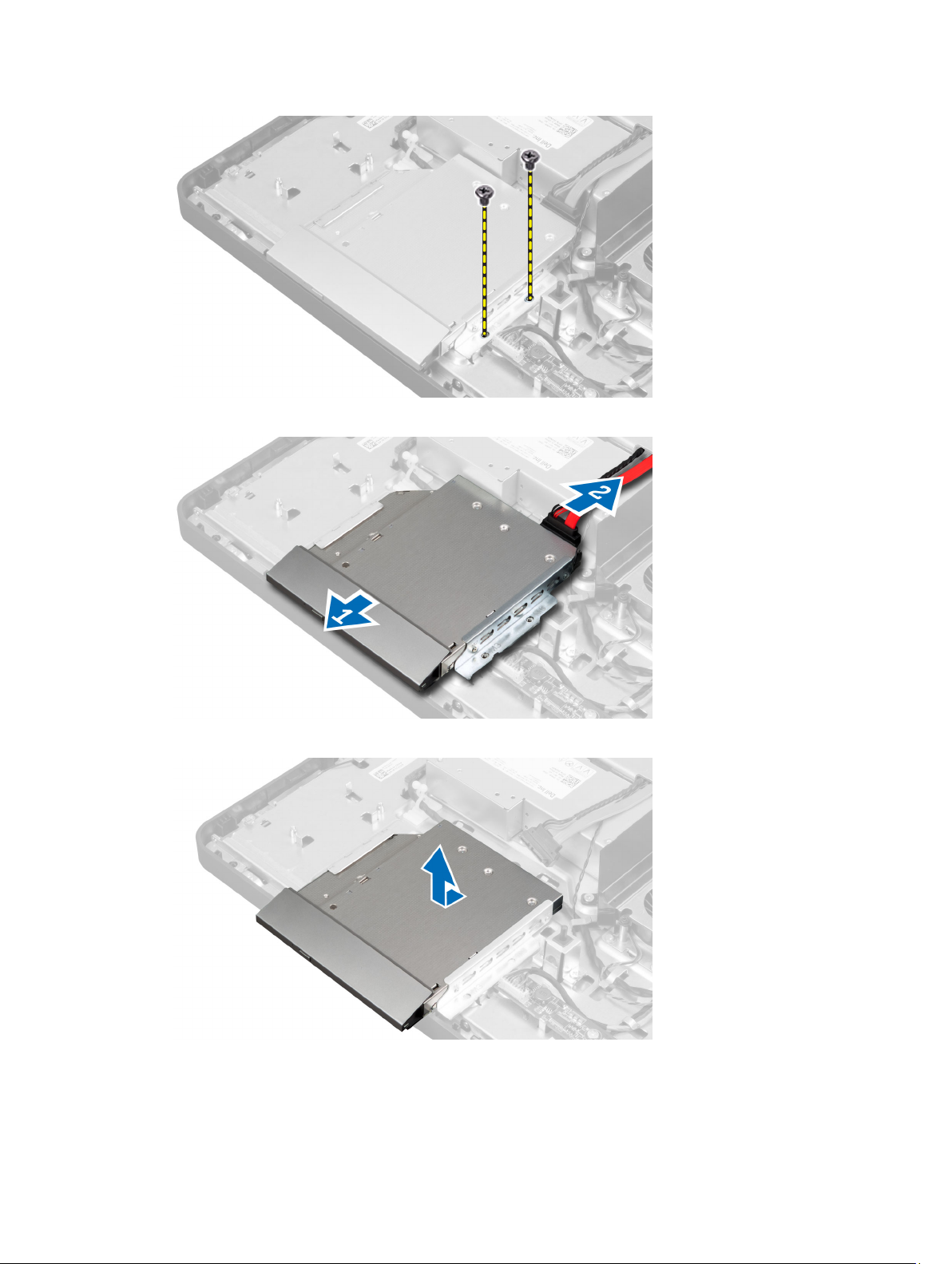
4. Glisaţi unitatea optică spre exterior şi deconectaţi cablul acesteia.
5. Glisaţi şi scoateţi unitatea optică din computer.
6. Scoateţi şuruburile care fixează suportul unităţii optice pe unitatea optică. Scoateţi suportul unităţii optice de pe
unitatea optică.
18
Page 19
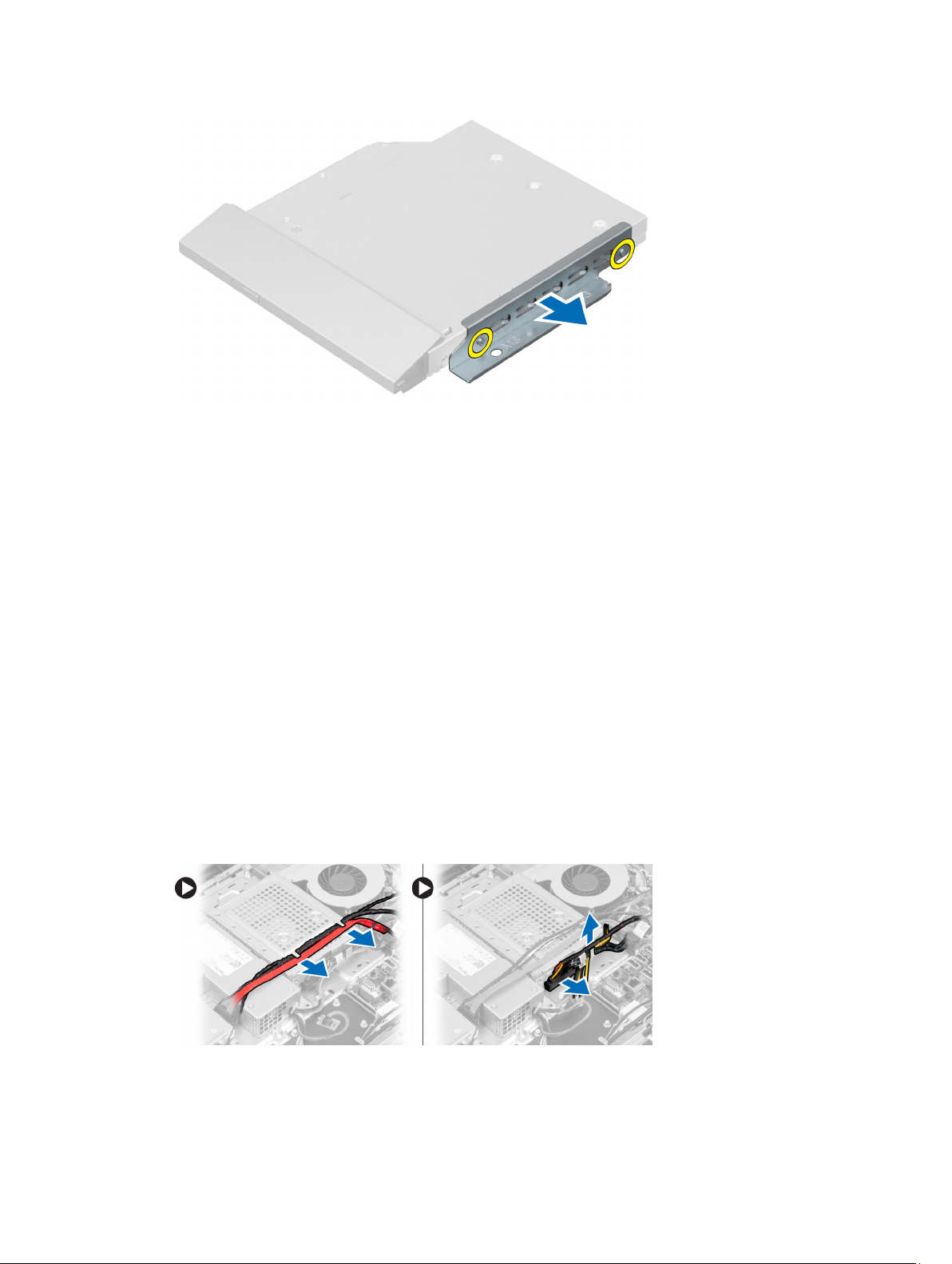
Instalarea unităţii optice
1. Aşezaţi suportul unităţii optice pe unitatea optică.
2. Strângeţi şuruburile care fixează suportul unităţii optice pe unitatea optică.
3. Aliniaţi şi glisaţi unitatea optică în slotul său.
4. Conectaţi cablul unităţii optice.
5. Strângeţi şuruburile care fixează unitatea optică pe computer.
6. Instalaţi:
a) capacul din spate
b) suportul VESA
7. Urmaţi procedurile din secţiunea
După efectuarea lucrărilor în interiorul computerului
Scoaterea hard diskului
.
1. Urmaţi procedurile din secţiunea
2. Scoateţi:
a) suportul VESA
b) capacul din spate
c) consola de montare VESA
3. Desprindeţi cablurile din canelurile de pe suportul hard diskului. Deconectaţi cablurile hard diskului de la hard disk.
4. Scoateţi şurubul care fixează suportul hard diskului pe placa de sistem. Glisaţi şi ridicaţi suportul hard diskului de
pe computer.
Înainte de a efectua lucrări în interiorul computerului.
19
Page 20

5. Pentru un hard disk de 2,5 inchi, scoateţi şuruburile care fixează hard diskul pe suportul hard diskului. Scoateţi prin
glisare hard diskul de pe suportul hard diskului. Scoateţi şuruburile care fixează carcasa hard diskului pe hard disk.
6. Pentru un hard disk de 3,5 inchi, scoateţi şuruburile care fixează hard diskul pe suportul hard diskului. Scoateţi prin
glisare hard diskul de pe suportul hard diskului.
Instalarea hard diskului
1. În cazul unui hard disk de 3,5 inchi, acesta trebuie glisat în consola sa.
2. În cazul unui hard disk de 2,5 inchi, scoateţi şuruburile care fixează carcasa hard diskului pe hard disk. Glisaţi hard
diskul în suportul său.
3. Aliniaţi şi aşezaţi suportul hard diskului în computer.
4. Strângeţi şuruburile care fixează hard diskul pe suportul hard diskului.
5. Conectaţi cablurile hard diskului la hard disk. Prindeţi cablurile în canelurile de pe suportul hard diskului.
6. Instalaţi:
a) consola de montare VESA
b) capacul din spate
20
Page 21

c) suportul VESA
7. Urmaţi procedurile din secţiunea
După efectuarea lucrărilor în interiorul computerului
.
Scoaterea comutatorului de alarmă împotriva deschiderii neautorizate
1. Urmaţi procedurile din secţiunea
2. Scoateţi:
a) suportul VESA
b) capacul din spate
c) consola de montare VESA
d) protecţia plăcii de sistem
3. Deconectaţi cablul comutatorului de intruziune de la conectorul de pe placa de sistem. Desprindeţi cablul din
canelurile de pe computer.
Înainte de a efectua lucrări în interiorul computerului.
4. Scoateţi şuruburile care fixează comutatorul de alarmă împotriva deschiderii neautorizate pe carcasă. Ridicaţi
comutatorul de alarmă împotriva deschiderii neautorizate şi scoateţi-l de pe computer.
21
Page 22

Instalarea comutatorului de alarmă împotriva deschiderii neautorizate
1. Aşezaţi comutatorul de alarmă împotriva deschiderii neautorizate pe computer şi strângeţi şurubul pentru a-l fixa pe
carcasă.
2. Prindeţi cablul de-a lungul canelurilor de pe carcasă şi conectaţi comutatorul de intruziune la conectorul de pe
placa de sistem.
3. Instalaţi:
a) protecţia plăcii de sistem
b) consola de montare VESA
c) capacul din spate
d) suportul VESA
4. Urmaţi procedurile din secţiunea
După efectuarea lucrărilor în interiorul computerului
.
Scoaterea plăcii de reţea locală wireless (WLAN)
1. Urmaţi procedurile din secţiunea
2. Scoateţi:
a) suportul VESA
b) capacul din spate
c) consola de montare VESA
d) protecţia plăcii de sistem
3. Deconectaţi cablurile antenei WLAN şi scoateţi şuruburile care fixează placa WLAN pe placa de sistem. Scoateţi
placa WLAN din conector.
4. Întoarceţi placa WLAN şi scoateţi şuruburile care fixează placa WLAN pe adaptorul WLAN. Scoateţi placa WLAN
de pe adaptor.
Înainte de a efectua lucrări în interiorul computerului.
22
Page 23

Instalarea plăcii WLAN
1. Aliniaţi şi aşezaţi placa WLAN pe adaptorul WLAN. Strângeţi şuruburile pentru a fixa placa WLAN pe adaptorul
WLAN.
2. Aşezaţi placa WLAN împreună cu adaptorul WLAN în conectorul său şi strângeţi şuruburile pentru a fixa placa
WLAN pe placa de sistem.
3. Conectaţi cablurile WLAN.
4. Instalaţi:
a) protecţia plăcii de sistem
b) consola de montare VESA
c) capacul din spate
d) suportul VESA
5. Urmaţi procedurile din secţiunea
După efectuarea lucrărilor în interiorul computerului
.
Scoaterea ansamblului radiatorului
1. Urmaţi procedurile din secţiunea
2. Scoateţi:
a) suportul VESA
b) capacul din spate
c) consola de montare VESA
d) protecţia plăcii de sistem
3. Scoateţi şuruburile care fixează modulul radiatorului pe carcasă. Ridicaţi ansamblului radiatorului şi scoateţi-l din
computer.
Înainte de a efectua lucrări în interiorul computerului.
Instalarea ansamblului radiatorului
1. Aliniaţi şi aşezaţi ansamblul radiatorului pe computer.
2. Strângeţi şuruburile care fixează ansamblul radiatorului pe carcasă.
3. Instalaţi:
a) protecţia plăcii de sistem
b) consola de montare VESA
c) capacul din spate
23
Page 24

d) suportul VESA
4. Urmaţi procedurile din secţiunea
După efectuarea lucrărilor în interiorul computerului
Scoaterea ventilatorului procesorului
.
1. Urmaţi procedurile din secţiunea
2. Scoateţi:
a) suportul VESA
b) capacul din spate
c) consola de montare VESA
d) protecţia plăcii de sistem
3. Deconectaţi cablul ventilatorului procesorului de la conectorul de pe placa de sistem. Scoateţi şuruburile care
fixează ventilatorul procesorului pe placa de sistem şi ridicaţi-l de pe computer.
Înainte de a efectua lucrări în interiorul computerului.
Instalarea ventilatorului procesorului
1. Aşezaţi ventilatorul procesorului pe computer şi strângeţi şuruburile pentru a fixa ventilatorul procesorului pe placa
de sistem.
2. Conectaţi cablul ventilatorului procesorului la conectorul de pe placa de sistem.
3. Instalaţi:
a) protecţia plăcii de sistem
b) consola de montare VESA
c) capacul din spate
d) suportul VESA
4. Urmaţi procedurile din secţiunea
După efectuarea lucrărilor în interiorul computerului
.
Scoaterea ventilatorului sursei de alimentare
1. Urmaţi procedurile din secţiunea
2. Scoateţi:
a) suportul VESA
b) capacul din spate
c) consola de montare VESA
d) protecţia plăcii de sistem
3. Scoateţi şurubul care fixează tubul ventilatorului pe carcasă. Ridicaţi suportul ventilatorului de pe computer.
24
Înainte de a efectua lucrări în interiorul computerului.
Page 25

4. Scoateţi şuruburile care fixează ventilatorul sursei de alimentare pe carcasa sa şi ridicaţi-l de pe computer.
Instalarea ventilatorului sursei de alimentare
1. Aşezaţi ventilatorul sursei de alimentare pe computer şi strângeţi şuruburile pentru a-l fixa pe carcasă.
2. Aliniaţi şi aşezaţi tubul ventilatorului pe computer.
3. Strângeţi şurubul care fixează tubul ventilatorului pe carcasă.
4. Instalaţi:
a) protecţia plăcii de sistem
b) consola de montare VESA
c) capacul din spate
d) suportul VESA
5. Urmaţi procedurile din secţiunea
După efectuarea lucrărilor în interiorul computerului
.
25
Page 26

Scoaterea scutului plăcii I/O
1. Urmaţi procedurile din secţiunea
2. Scoateţi:
a) suportul VESA
b) capacul din spate
c) consola de montare VESA
d) ventilatorul sursei de alimentare
e) protecţia plăcii de sistem
3. Ridicaţi panoul I/O de pe computer.
Înainte de a efectua lucrări în interiorul computerului.
4. Scoateţi şuruburile care fixează conectorul de alimentare pe scutul plăcii I/O.
5. Scoateţi şuruburile care fixează scutul plăcii I/O pe carcasă. Slăbiţi conectorul de alimentare şi apăsaţi-l în soclu.
26
Page 27

6. Întoarceţi scutul plăcii de intrare/ieşire (I/O) şi scoateţi-l de pe computer.
7. Deconectaţi cablul conectorului de alimentare de la placa de sistem.
27
Page 28

Instalarea scutului plăcii I/O
1. Conectaţi cablul conectorului de alimentare la placa de sistem.
2. Aşezaţi scutul plăcii I/O pe computer.
3. Treceţi conectorul de alimentare şi fixaţi-l în soclu. Strângeţi şuruburile care fixează scutul plăcii I/O pe carcasă.
4. Strângeţi şuruburile care fixează conectorul de alimentare pe scutul plăcii I/O.
5. Aşezaţi panoul I/O pe computer.
6. Instalaţi:
a) ventilatorul sursei de alimentare
b) protecţia plăcii de sistem
c) consola de montare VESA
d) capacul din spate
e) suportul VESA
7. Urmaţi procedurile din secţiunea
După efectuarea lucrărilor în interiorul computerului
.
Scoaterea sursei de alimentare
1. Urmaţi procedurile din secţiunea
2. Scoateţi:
a) suportul VESA
b) capacul din spate
c) consola de montare VESA
d) protecţia plăcii de sistem
e) scutul plăcii de intrare/ieşire (I/O)
f) ventilatorul sursei de alimentare
3. Deconectaţi cablurile sursei de alimentare de la placa de sistem. Desprindeţi cablurile din cârligele de pe
computer.
28
Înainte de a efectua lucrări în interiorul computerului.
Page 29

4. Scoateţi şuruburile care fixează sursa de alimentare pe carcasă. Ridicaţi sursa de alimentare şi scoateţi-o din
computer.
Instalarea sursei de alimentare
1. Aşezaţi sursa de alimentare pe computer.
2. Strângeţi şuruburile pentru a fixa sursa de alimentare pe carcasă.
3. Prindeţi cablul în cârligele de pe computer.
4. Conectaţi cablurile sursei de alimentare la conectoarele de pe placa de sistem.
5. Instalaţi:
a) ventilatorul sursei de alimentare
b) scutul plăcii de intrare/ieşire (I/O)
c) protecţia plăcii de sistem
d) consola de montare VESA
e) capacul din spate
29
Page 30

f) suportul VESA
6. Urmaţi procedurile din secţiunea
După efectuarea lucrărilor în interiorul computerului
.
Scoaterea procesorului
1. Urmaţi procedurile din secţiunea
2. Scoateţi:
a) suportul VESA
b) capacul din spate
c) consola de montare VESA
d) protecţia plăcii de sistem
e) ansamblul radiatorului
3. Apăsaţi pe maneta de eliberare în jos şi apoi deplasaţi-o spre exterior pentru a o elibera din cârligul de reţinere
care o fixează. Ridicaţi capacul procesorului şi scoateţi procesorul din soclul său.
Înainte de a efectua lucrări în interiorul computerului.
Instalarea procesorului
1. Introduceţi procesorul în soclul său. Asiguraţi-vă că procesorul este aşezat corespunzător.
2. Apăsaţi pe maneta de eliberare în jos, apoi deplasaţi-o spre interior pentru a o fixa cu cârligul de reţinere.
3. Instalaţi:
a) ansamblul radiatorului
b) protecţia plăcii de sistem
c) consola de montare VESA
d) capacul din spate
e) suportul VESA
4. Urmaţi procedurile din secţiunea
După efectuarea lucrărilor în interiorul computerului
.
Scoaterea difuzoarelor
1. Urmaţi procedurile din secţiunea
2. Scoateţi:
a) suportul VESA
b) capacul din spate
c) consola de montare VESA
d) protecţia plăcii de sistem
3. Deconectaţi cablurile difuzoarelor de la conectorul de pe placa de sistem. Desprindeţi cablurile din caneluri.
Înainte de a efectua lucrări în interiorul computerului.
30
Page 31

4. Scoateţi şuruburile care fixează difuzoarele pe carcasă. Ridicaţi difuzoarele din computer.
Instalarea difuzoarelor
1. Aşezaţi şi aliniaţi difuzoarele pe computer. Strângeţi şuruburile care fixează difuzoarele pe carcasă.
2. Prindeţi cablurile în caneluri. Conectaţi cablurile difuzoarelor la placa de sistem.
3. Instalaţi:
a) protecţia plăcii de sistem
b) consola de montare VESA
c) capacul din spate
d) suportul VESA
4. Urmaţi procedurile din secţiunea
După efectuarea lucrărilor în interiorul computerului
.
31
Page 32

Scoaterea plăcii de sistem
1. Urmaţi procedurile din secţiunea
2. Scoateţi:
a) suportul VESA
b) capacul din spate
c) consola de montare VESA
d) protecţia plăcii de sistem
e) memoria
f) unitatea optică
g) hard disk
h) ansamblul radiatorului
i) sursa de alimentare
j) scutul plăcii de intrare/ieşire (I/O)
k) placa transformatorului
l) ventilatorul sursei de alimentare
3. Deconectaţi toate cablurile conectate la placa de sistem.
4. Scoateţi şuruburile care fixează placa de sistem pe computer.
Înainte de a efectua lucrări în interiorul computerului.
5. Ridicaţi şi scoateţi placa de sistem de pe carcasă.
Aspectul plăcii de sistem
Imaginea următoare afişează aspectul plăcii de sistem a computerului.
32
Page 33

1. Conector de alimentare pentru unitatea de disc optică SATA
2. Conector pentru hard diskul SATA
3. Conector de alimentare pentru hard diskul SATA
4. Conector pentru unitatea de disc optică SATA
5. conector pentru radiatorul plăcii grafice
6. Conector comutator de intruziune
7. conector pentru ventilatorul radiatorului plăcii grafice
8. conector pentru cameră
9. conector pentru bateria de tip pastilă
10. soclu pentru procesor;
11. conectori pentru memorie (socketuri SODIMM)
12. conector pentru difuzoare
13. soclu mini-PCI Express
14. Conector de alimentare pentru procesor la 12 V
15. conector pentru LVDS
16. conector pentru placa transformatorului
17. conector pentru panoul tactil
18. conector pentru panoul frontal
19. Conector pentru ventilatorul PSU
33
Page 34

20. conector cu 8 pini pentru alimentare
Instalarea plăcii de sistem
1. Aşezaţi placa de sistem pe computer.
2. Conectaţi toate cablurile la placa de sistem.
3. Strângeţi şuruburile pentru a fixa placa de sistem pe panoul bazei.
4. Instalaţi:
a) ventilatorul sursei de alimentare
b) placa transformatorului
c) scutul plăcii de intrare/ieşire (I/O)
d) sursa de alimentare
e) ansamblul radiatorului
f) hard disk
g) unitatea optică
h) memoria
i) protecţia plăcii de sistem
j) consola de montare VESA
k) capacul din spate
l) suportul VESA
5. Urmaţi procedurile din secţiunea
După efectuarea lucrărilor în interiorul computerului
Scoaterea radiatorului (placa grafică)
.
1. Urmaţi procedurile din secţiunea
2. Scoateţi:
a) suportul VESA
b) capacul din spate
c) consola de montare VESA
d) protecţia plăcii de sistem
e) memoria
f) unitatea optică
g) hard disk
h) ansamblul radiatorului
i) sursa de alimentare
j) scutul plăcii de intrare/ieşire (I/O)
k) placa transformatorului
l) ventilatorul sursei de alimentare
m) placa de sistem
3. Deconectaţi cablul ventilatorului conectat la placa de sistem şi ridicaţi placa de sistem apucând-o de partea din
spate.
Înainte de a efectua lucrări în interiorul computerului.
34
Page 35

4. Apăsaţi în jos şuruburile conectate la placa de sistem.
5. Scoateţi radiatorul de pe placa de sistem.
Instalarea radiatorului (placa grafică)
1. Aşezaţi radiatorul pe placa de sistem.
2. Apăsaţi şuruburile pentru a fixa radiatorul în poziţie.
3. Conectaţi cablul ventilatorului.
4. Instalaţi:
a) placa de sistem
b) ventilatorul sursei de alimentare
c) placa transformatorului
35
Page 36

d) scutul plăcii de intrare/ieşire (I/O)
e) sursa de alimentare
f) ansamblul radiatorului
g) hard disk
h) unitatea optică
i) memoria
j) protecţia plăcii de sistem
k) consola de montare VESA
l) capacul din spate
m) suportul VESA
5. Urmaţi procedurile din secţiunea
După efectuarea lucrărilor în interiorul computerului
.
Îndepărtarea modulului antenei
1. Urmaţi procedurile din secţiunea
2. Scoateţi:
a) suportul VESA
b) capacul din spate
c) consola de montare VESA
d) protecţia plăcii de sistem
e) scutul plăcii de intrare/ieşire (I/O)
f) placa WLAN;
g) unitatea optică
h) hard disk
i) comutatorul de alarmă împotriva deschiderii neautorizate
j) placa butonului de alimentare şi a butoanelor OSD
k) placa transformatorului
l) ventilatorul procesorului
m) sursa de alimentare
n) ansamblul radiatorului
o) ventilatorul sursei de alimentare
p) placa de sistem
3. Scoateţi şuruburile care fixează modulul antenei pe carcasă. Desprindeţi cablul antenei de pe marginile
computerului. Ridicaţi şi scoateţi modulul antenei.
Înainte de a efectua lucrări în interiorul computerului.
36
Page 37

Instalarea modulului antenei
1. Aşezaţi modulul antenei pe carcasă.
2. Prindeţi cablul antenei de-a lungul marginilor computerului. Strângeţi şuruburile pentru a fixa modulul antenei pe
carcasă.
3. Instalaţi:
a) placa de sistem
b) ventilatorul sursei de alimentare
c) ansamblul radiatorului
d) sursa de alimentare
e) ventilatorul procesorului
f) placa transformatorului
g) placa butonului de alimentare şi a butoanelor OSD
h) comutatorul de alarmă împotriva deschiderii neautorizate
i) hard disk
j) unitatea optică
k) placa WLAN;
l) scutul plăcii de intrare/ieşire (I/O)
m) protecţia plăcii de sistem
n) consola de montare VESA
o) capacul din spate
p) suportul VESA
4. Urmaţi procedurile din secţiunea
După efectuarea lucrărilor în interiorul computerului
Scoaterea panoului afişajului
1. Urmaţi procedurile din secţiunea
2. Scoateţi:
a) suportul VESA
b) capacul din spate
c) consola de montare VESA
d) protecţia plăcii de sistem
e) scutul plăcii de intrare/ieşire (I/O)
f) placa WLAN;
g) unitatea optică
h) hard disk
i) comutatorul de alarmă împotriva deschiderii neautorizate
j) placa butonului de alimentare şi a butoanelor OSD
k) placa transformatorului
l) ventilatorul sursei de alimentare
m) sursa de alimentare
n) ansamblul radiatorului
o) ventilatorul procesorului
p) boxele
q) modulul antenei
r) placa de sistem
Înainte de a efectua lucrări în interiorul computerului.
.
37
Page 38

NOTIFICARE: Aceste instrucţiuni sunt valabile numai pentru computerele fără funcţie tactilă. Pentru
computerele cu funcţie tactilă, panoul afişajului trebuie să fie dezasamblat într-un mediu de utilizare curat.
3. Deconectaţi cablul LVDS de la ecranul afişajului. Îndepărtaţi orice alte cabluri sau antene din jurul marginilor
panoului bazei.
4. Scoateţi şuruburile care fixează panoul bazei pe carcasă. Ridicaţi panoul bazei de pe carcasă.
5. Ridicaţi panoul afişajului de pe carcasă.
38
Page 39

6. Scoateţi şuruburile care fixează suportul afişajului pe panoul afişajului. Scoateţi suportul afişajului de pe panoul
afişajului.
Instalarea panoului afişajului
1. Strângeţi şuruburile pentru a fixa suportul afişajului pe panoul afişajului.
2. Aşezaţi panoul afişajului pe carcasă.
3. Aşezaţi panoul bazei pe carcasă.
4. Strângeţi şuruburile pentru a fixa panoul bazei pe carcasă.
5. Conectaţi cablul LVDS la panoul afişajului.
6. Instalaţi:
a) placa de sistem
b) modulul antenei
c) boxele
d) ventilatorul procesorului
e) ansamblul radiatorului
39
Page 40

f) sursa de alimentare
g) ventilatorul sursei de alimentare
h) placa transformatorului
i) placa butonului de alimentare şi a butoanelor OSD
j) comutatorul de alarmă împotriva deschiderii neautorizate
k) hard disk
l) unitatea optică
m) placa WLAN;
n) scutul plăcii de intrare/ieşire (I/O)
o) protecţia plăcii de sistem
p) consola de montare VESA
q) capacul din spate
r) suportul VESA
7. Urmaţi procedurile din secţiunea
După efectuarea lucrărilor în interiorul computerului
Scoaterea camerei
.
1. Urmaţi procedurile din secţiunea
2. Scoateţi:
a) suportul VESA
b) capacul din spate
c) consola de montare VESA
d) protecţia plăcii de sistem
e) scutul plăcii de intrare/ieşire (I/O)
f) placa WLAN;
g) unitatea optică
h) hard disk
i) comutatorul de alarmă împotriva deschiderii neautorizate
j) placa butonului de alimentare şi a butoanelor OSD
k) placa transformatorului
l) ventilatorul procesorului
m) sursa de alimentare
n) ansamblul radiatorului
o) ventilatorul sursei de alimentare
p) placa de sistem
q) ecranul afişajului;
3. Ridicaţi dispozitivul de blocare şi deconectaţi cablul camerei. Scoateţi şuruburile care fixează camera pe carcasă.
Înainte de a efectua lucrări în interiorul computerului.
40
Page 41

Instalarea camerei
1. Strângeţi şuruburile pentru a fixa camera pe carcasă.
2. Conectaţi cablul camerei şi fixaţi dispozitivul de blocare.
3. Instalaţi:
a) ecranul afişajului;
b) placa de sistem
c) ventilatorul sursei de alimentare
d) ansamblul radiatorului
e) sursa de alimentare
f) ventilatorul procesorului
g) placa transformatorului
h) placa butonului de alimentare şi a butoanelor OSD
i) comutatorul de alarmă împotriva deschiderii neautorizate
j) hard disk
k) unitatea optică
l) placa WLAN;
m) scutul plăcii de intrare/ieşire (I/O)
n) protecţia plăcii de sistem
o) consola de montare VESA
p) capacul din spate
q) suportul VESA
4. Urmaţi procedurile din secţiunea
După efectuarea lucrărilor în interiorul computerului
.
41
Page 42

42
Page 43

3
Utilitarul System Setup (Configurare sistem)
Utilitarul System Setup (Configurare sistem) vă permite să gestionaţi componentele hardware ale computerului şi să
specificaţi opţiunile de nivel BIOS. Din System Setup (Configurare sistem), aveţi posibilitatea:
• Să modificaţi setările NVRAM după ce adăugaţi sau eliminaţi componente hardware
• Să vizualizaţi configuraţia hardware a sistemului
• Să activaţi sau să dezactivaţi dispozitive integrate
• Să setaţi praguri de gestionare a alimentării şi a performanţelor
• Să gestionaţi securitatea computerului
Boot Sequence (Secvenţă de încărcare)
Boot Sequence (Secvenţă de încărcare) vă permite să ocoliţi ordinea dispozitivelor de pornire definită de utilitarul
System Setup (Configurare sistem) şi să încărcaţi sistemul direct pe un dispozitiv specific (de exemplu: unitate optică sau
hard disk). În timpul secvenţei POST (Power-on Self Test - Testare automată la punerea sub tensiune), când apare sigla
Dell, aveţi posibilitatea:
• Să accesaţi utilitarul System Setup (Configurare sistem) apăsând pe tasta <F2>
• Să afişaţi meniul de încărcare pentru o singură dată apăsând pe tasta <F12>
Meniul de încărcare pentru o singură dată afişează dispozitivele de pe care puteţi încărca sistemul, inclusiv opţiunea de
diagnosticare. Opţiunile meniului de încărcare sunt:
• Removable Drive (Unitate amovibilă) (dacă există)
• STXXXX Drive (Unitate STXXXX)
NOTIFICARE: XXX denotă numărul unităţii SATA.
• Optical Drive (Unitate optică)
• Diagnostics (Diagnosticare)
NOTIFICARE: Dacă alegeţi Diagnostics (Diagnosticare), se va afişa ecranul ePSA diagnostics
(Diagnosticare ePSA).
De asemenea, ecranul secvenţei de încărcare afişează opţiunea de accesare a ecranului System Setup (Configurare
sistem).
Navigation Keys
The following table displays the system setup navigation keys.
NOTIFICARE: For most of the system setup options, changes that you make are recorded but do not take effect until
you re-start the system.
43
Page 44

Tabel 1. Navigation Keys
Keys Navigation
Up arrow Moves to the previous field.
Down arrow Moves to the next field.
<Enter> Allows you to select a value in the selected field (if applicable) or follow the link in the field.
Spacebar Expands or collapses a drop‐down list, if applicable.
<Tab> Moves to the next focus area.
NOTIFICARE: For the standard graphics browser only.
<Esc> Moves to the previous page till you view the main screen. Pressing <Esc> in the main screen
displays a message that prompts you to save any unsaved changes and restarts the system.
<F1> Displays the System Setup help file.
Opţiunile de configurare a sistemului
NOTIFICARE: În funcţie de computer şi de dispozitivele instalate, elementele prezentate în această secţiune pot să
apară sau nu
Tabel 2. General (Generalităţi)
Opţiune Descriere
Informaţii sistem Afişează următoarele informaţii:
Boot Sequence
• System Information (Informaţii de sistem) - afişează BIOS Version (Versiune
BIOS), Service Tag (Etichetă de service), Asset Tag (Etichetă de activ),
Ownership Tag (Etichetă proprietar), Ownership Date (Data achiziţionării),
Manufacture Date (Data fabricaţiei) şi Express Service Code (Cod de service
expres).
• Memory Information (Informaţii memorie) - afişează Memory Installed
(Memorie instalată), Memory Available (Memorie disponibilă), Memory
Speed (Viteză memorie), Memory Channels Mode (Mod canale de memorie),
Memory Technology (Tehnologie memorie), DIMM A Size (Dimensiune DIMM
A), DIMM B Size (Dimensiune DIMM B).
• PCI Information (Informaţii PCI) - afişează SLOT1
• Processor Information (Informaţii procesor) - afişează Processor Type (Tip
procesor), Core Count (Număr nuclee), Processor ID (ID procesor), Current
Clock Speed (Frecvenţă curentă), Minimum Clock Speed (Frecvenţă minimă),
Maximum Clock Speed (Frecvenţă maximă), Processor L2 Cache (Memorie
cache de nivel 2 procesor), Processor L3 Cache (Memorie cache de nivel 3
procesor), HT Capable (Capacitate HT) şi 64-Bit Technology (Tehnologie pe 64
de biţi).
• Device Information (Informaţii dispozitive) - afişează SATA-0, SATA-1,
SATA-4, LOM MAC Address (Adresă MAC LOM) şi Video Controller (Controler
video)Audio Controller (Controler audio), Wi-Fi Device (Dispozitiv Wi-Fi),
Bluetooth Device (Dispozitiv Bluetooth).
Vă permite să specificaţi ordinea în care computerul încearcă să găsească un sistem
de operare. Pentru a schimba ordinea încărcării, selectaţi în listă din dreapta
dispozitivul pe care doriţi să îl schimbaţi. După ce selectaţi dispozitivul, faceţi clic pe
săgeţile orientate în sus/jos sau utilizaţi tastele PgUp/PgDn de la tastatură pentru a
schimba ordinea opţiunilor de încărcare. De asemenea, puteţi efectua sau anula
selecţii în listă utilizând casetele de selectare din stânga. Trebuie să activaţi opţiunea
Legacy Option ROMs (Memorie ROM opţională de generaţie veche) pentru a
44
Page 45

Opţiune Descriere
configura modul Legacy Boot (Încărcare din memorie de generaţie veche). Acest mod
Legacy Boot nu este permis dacă activaţi opţiunea Secure Boot (Încărcare
securizată). Opţiunile sunt următoarele:
• Boot Sequence (Secvenţă încărcare) - caseta de selectare Windows Boot
• Boot List Option (Opţiuni listă încărcare) - opţiunile din listă sunt Legacy
• Add Boot Option (Adăugare opţiune de încărcare) - vă permite să adăugaţi o
• Delete Boot Option (Ştergere opţiune de încărcare) - vă permite să ştergeţi o
• View (Vizualizare) - vă permite să vizualizaţi opţiunea curentă de încărcare
• Load Defaults (Încărcare setări implicite) - restaurează setările implicite ale
• Apply (Aplicare) - vă permite să aplicaţi setările.
• Exit (Ieşire) - ieşiţi şi computerul porneşte.
Manager este bifată în mod implicit.
NOTIFICARE: Setarea implicită poate să difere în funcţie de sistemul de
operare instalat pe computer.
(Generaţie veche) şi UEFI. Opţiunea UEFI este selectată în mod implicit.
NOTIFICARE: Setarea implicită poate să difere în funcţie de sistemul de
operare instalat pe computer.
opţiune de încărcare.
opţiune de încărcare existentă.
din computer.
computerului.
Advanced Boot Options
Opţiunea Enable Legacy Option ROMs (Activare memorie ROM opţională de generaţie
veche) va permite încărcarea din memorie ROM de generaţie veche opţională atunci
când este activat modul de încărcare UEFI. Dacă nu este selectată această opţiune,
sistemul de operare se va încărca numai din memorie ROM UEFI opţională. Această
opţiune este necesară pentru modul de încărcare Legacy (generaţie veche). Acest
mod de încărcare Legacy (generaţie veche) nu este permis dacă activaţi opţiunea
Secure Boot (Încărcare securizată). Caseta de selectare
(Activare memorie ROM opţională de generaţie veche)
Enable Legacy Option ROMs
nu este bifată în mod implicit.
Celelalte opţiuni sunt:
• Load Defaults (Încărcare setări implicite) - restaurează setările implicite ale
computerului.
• Apply (Aplicare) - vă permite să aplicaţi setările.
• Exit (Ieşire) - ieşiţi şi computerul porneşte.
Date/Time
Vă permite să setaţi data şi ora. Modificările aduse datei şi orei sistemului sunt
aplicate imediat.
Tabel 3. System configuration (Configurarea sistemului)
Opţiune Descriere
Integrated NIC Vă permite să activaţi sau să dezactivaţi placa de reţea integrată. Puteţi seta placa de
reţea integrată la:
• Disabled (Dezactivat);
• Enabled (Activat).
• Enabled w/PXE (Activată cu PXE);
• Enabled w/Cloud Desktop (Activare cu Cloud Desktop)
45
Page 46

Opţiune Descriere
NOTIFICARE: În funcţie de computer şi de dispozitivele instalate, elementele
prezentate în această secţiune pot să apară sau nu.
SATA Operation Vă permite configurarea modului de funcţionare a controlerului de unităţi de stocare
SATA integrat.
• Disabled (Dezactivat) - controlerele SATA sunt ascunse.
• ATA - unitatea SATA este configurată pentru modul ATA.
• AHCI - unitatea SATA este configurată pentru modul AHCI.
• RAID ON (ACTIVARE RAID) - unitatea SATA este configurată pentru a
accepta modul RAID.
Unităţi Vă permite să activaţi sau să dezactivaţi diverse unităţi integrate:
• SATA-0;
• SATA-1;
• SATA-4;
SMART Reporting Acest câmp stabileşte dacă erorile de hard disk pentru unităţile integrate sunt
raportate în timpul pornirii sistemului. Această tehnologie face parte din specificaţia
SMART (Self Monitoring Analysis and Reporting Technology - Tehnologie de analiză
şi raportare cu monitorizare automată).
• Enable SMART Reporting (Activare raportare SMART) - această opţiune este
dezactivată în mod implicit.
USB Configuration Acest câmp configurează controlerul USB integrat. Dacă opţiunea
(Compatibilitate încărcare)
dispozitive de stocare în masă USB (hard disk, cheie de memorie, floppy).
Dacă portul USB este activat, dispozitivul ataşat la acest port este activat şi disponibil
pentru sistemul de operare.
Dacă portul USB este dezactivat, sistemul de operare nu poate vedea niciun
dispozitiv ataşat la acest port.
NOTIFICARE: Tastatura şi mouse-ul USB funcţionează întotdeauna în
configuraţia BIOS indiferent de aceste setări.
Placă audio Vă permite să activaţi sau să dezactivaţi controlerele audio integrate. Opţiunea
Enable Audio (Activare audio) este selectată în mod implicit.
Miscellaneous Devices Vă permite să activaţi sau să dezactivaţi diverse unităţi integrate.
• Enable Microphone (Activare microfon) - această opţiune este selectată în
mod implicit.
• Enable Camera (Activare cameră) - această opţiune este selectată în mod
implicit.
• Enable Media Card (Activare card de stocare) - această opţiune este
selectată în mod implicit.
• Disable Media Card (Dezactivare card de stocare)
este activată, se permite sistemului să încarce orice tip de
Boot Support
46
Page 47

Tabel 4. Security (Securitate)
Opţiune Descriere
Admin Password Acest câmp vă permite să setaţi, să modificaţi sau să ştergeţi parola de administrator
(admin) (denumită uneori parolă de configurare). Parola de administrator activează
anumite caracteristici de securitate.
Unitatea nu dispune de o parolă setată implicit.
• Introduceţi parola veche
• Introduceţi parola nouă
• Confirmaţi parola nouă
Modificările de parolă efectuate cu succes vor intra în vigoare imediat.
NOTIFICARE: Dacă ştergeţi parola de administrator, se va şterge inclusiv parola
de sistem. De asemenea, puteţi să utilizaţi parola de administrator pentru a
şterge parola pentru hard disk. Nu puteţi seta o parolă de administrator dacă
este setată deja o parolă de sistem sau o parolă pentru hard disk. Trebuie să
setaţi mai întâi parola de administrator, dacă doriţi să o utilizaţi împreună cu o
parolă de sistem şi/sau cu o parolă pentru hard disk.
System Password
Vă permite să setaţi, să modificaţi sau să ştergeţi parola computerului (denumită
anterior parolă principală).
Unitatea nu dispune de o parolă setată implicit.
• Introduceţi parola veche
• Introduceţi parola nouă
• Confirmaţi parola nouă
Modificările de parolă efectuate cu succes vor intra în vigoare imediat.
Internal HDD-0 Password
Vă permite să setaţi, să modificaţi sau să ştergeţi parola pe hard diskul (HDD) intern al
computerului. Modificările reuşite ale acestei parole au efect imediat.
Unitatea nu dispune de o parolă setată implicit.
• Introduceţi parola veche
• Introduceţi parola nouă
• Confirmaţi parola nouă
Internal HDD-4 Password
(Parolă hard disk 4 intern)
Vă permite să setaţi, să modificaţi sau să ştergeţi parola pe hard diskul (HDD) intern al
computerului. Modificările reuşite ale acestei parole au efect imediat.
Unitatea nu dispune de o parolă setată implicit.
• Introduceţi parola veche
• Introduceţi parola nouă
• Confirmaţi parola nouă
Strong Password
Enable strong password (activare parolă puternică) - Această opţiune este
dezactivată în mod implicit.
Password Configuration Acest câmp controlează numărul minim şi cel maxim de caractere permise pentru
parolele de administrator şi de sistem.
• Admin Password Min (Minim parolă administrator)
• Admin Password Max (Maxim parolă administrator)
• System Password Min (Minim parolă sistem)
47
Page 48

Opţiune Descriere
• System Password Max (Maxim parolă sistem)
Password Bypass Vă permite să ocoliţi mesajele de solicitare a
diskului intern în timpul repornirii sistemului.
• Disabled (Dezactivat) — Se solicită întotdeauna parola de sistem şi parola
HDD intern dacă sunt setate. Această opţiune este dezactivată în mod
automat.
• Reboot Bypass (Ignorare la reîncărcare) — Ignoră solicitările de parolă la
reporniri (încărcări la cald).
NOTIFICARE: Sistemul va solicita întotdeauna parola de sistem şi parola hard
diskului intern când este pornit din starea de oprire (o încărcare la rece). De
asemenea, sistemul va solicita întotdeauna parolele pentru toate hard diskurile
existente în compartimentele de module.
Password Change Vă permite să determinaţi dacă se permit modificări ale parolelor de sistem şi hard
disk când este setată o parolă de administrator.
• Allow Non-Admin Password Changes (permitere modificări de parolă diferite
de administrator) - Această opţiune este activată în mod automat.
TPM Security Această opţiune vă permite să controlaţi dacă modulul TPM (Trusted Platform
Module - Modul pentru platforme de încredere) din sistem este activat şi vizibil pentru
sistemul de operare.
TPM Security (Securitate TPM) - Această opţiune este dezactivată în mod implicit.
NOTIFICARE: Opţiunile de activare, dezactivare şi golire nu sunt influenţate dacă
încărcaţi valorile implicite ale programului de configurare. Modificările acestei
opţiuni au efect imediat.
parolei de sistem
şi a parolei hard
Computrace Acest câmp vă permite să activaţi sau să dezactivaţi interfaţa de modul BIOS a
serviciului opţional
• Deactivate (Dezactivare) - această opţiune este dezactivată în mod implicit.
• Disable (Dezactivare);
• Activate (Activare).
Chassis Intrusion Acest câmp controlează funcţia de intruziune în carcasă. Opţiunile sunt:
• Disable (Dezactivare);
• Enable (Activare) - această opţiune este activată în mod implicit
• On-Silent (Activare silenţioasă)
CPU XD Support Vă permite să activaţi sau să dezactivaţi modul de dezactivare execuţie pentru
procesor.
• Enable CPU XD Support (Activare suport XD procesor) — Această opţiune
este activată în mod automat.
OROM Keyboard Access Vă permite să stabiliţi dacă accesaţi ecranele de configurare pentru Opţiunea
memorie ce poate fi doar citită (OROM) prin intermediul tastelor rapide în timpul
încărcării. Aceste setări pot împiedica accesul la Intel RAID (CTRL+I) sau Extensia
BIOS a Intel de management al motorului (CTRL+P/F12).
Computrace
de la
Absolute Software
.
48
Page 49

Opţiune Descriere
• Enable (Activat) - utilizatorul poate intra în ecranele de configurare OROM
prin intermediul tastei rapide. Această opţiune este activată în mod implicit.
• One-Time Enable (Activare o dată) - Utilizatorul poate intra în ecranele de
configurare OROM prin intermediul tastelor rapide. După încărcare, setarea
va fi dezactivată din nou.
• Disable (Dezactivare) - Utilizatorul nu poate intra în ecranele de configurare
OROM prin intermediul tastei rapide.
În mod implicit, această opţiune este setată la Enable (Activare).
Admin Setup Lockout Vă permite să activaţi sau să dezactivaţi opţiunea pentru a accesa configurarea când
este setată o parolă de administrator.
• Enable Admin Setup Lockout (Activare blocare configurare administrator) Această opţiune nu este setată în mod automat.
HDD Protection Support
(Compatibilitate protecţie hard
Vă permite să activaţi sau să dezactivaţi caracteristica HDD Protection (Protecţie
hard disk).
disk)
• HDD Protection Support (Protecţie hard disk) - această opţiune este
dezactivată în mod implicit.
Tabel 5. Secure Boot
Opţiune Descriere
Secure Boot Enable Această opţiune activează sau dezactivează funcţia Secure Boot (Încărcare
securizată). Pentru a activa Secure Boot (Încărcare securizată), computerul trebuie
să fie în modul UEFI boot (Încărcare UEFI), iar opţiunea Enable Legacy Option ROMs
(Activare memorie ROM opţională de generaţie veche) trebuie să fie dezactivată.
• Disabled (Dezactivat);
• Enabled (Activat) - opţiune activată în mod implicit
Expert Key Management Vă permite să manipulați bazele de date pentru cheile de securitate numai dacă
sistemul se află în modul particularizat. Opțiunea Enable Custom Mode (Activare mod
particularizat) este dezactivată implicit. Opțiunile sunt:
• PK
• KEK
• db
• dbx
Dacă activați Custom Mode (Mod particularizat), apar opțiunile relevante pentru PK,
KEK, db și dbx
. Opțiunile sunt:
• Save to File (Salvare în fișier) - salvează cheia într-un fișier selectat de
utilizator
• Replace from File (Înlocuire din fișier) - înlocuiește cheia curentă cu o cheie
dintr-un fișier selectat de utilizator
• Append from File (Adăugare de la fișier) - adaugă o cheie la baza de date
curentă dintr-un fișier selectat de utilizator
• Delete (Ștergere) - șterge cheia selectată
• Reset All Keys (Reinițializare totală chei) - reinițializează la setarea implicită
• Delete All Keys (Ștergere totală chei) - șterge toate cheile
49
Page 50

Opţiune Descriere
NOTIFICARE: Dacă dezactivați modul particularizat, toate modificările efectuate
se vor șterge și cheile se vor restabili la setările implicite.
Tabel 6. Performanţă
Opţiune Descriere
Multi Core Support Specifică dacă procesorul va avea unul sau toate nucleele activate. Performanţele
anumitor aplicaţii se vor îmbunătăţi odată cu nucleele suplimentare.
• All (Toate) - Activat în mod automat.
• 1
• 2
Intel SpeedStep Vă permite să activaţi sau să dezactivaţi modul Intel SpeedStep al procesorului.
Această opţiune este activată în mod automat.
C States Control Vă permite să activaţi sau să dezactivaţi stările de repaus suplimentare ale
procesorului. Această opţiune este activată în mod implicit.
Limited CPUID Value (Valoare
CPUID limitată)
Vă permite să limitaţi valoarea maximă acceptată pentru Standard CPUID Fuction.
Unele sisteme de operare nu îşi vor finaliza instalarea dacă valoarea maximă
acceptată pentru CPUID Function este mai mare de 3.
• Enable CPUID Limit (Activare limitare CPUID) - această opţiune este
dezactivată în mod implicit
Intel TurboBoost Vă permite să activaţi sau să dezactivaţi modul Intel TurboBoost al procesorului.
Această opţiune este activată în mod implicit.
• Disabled (Dezactivat) — Nu permite driverului TurboBoost să mărească
starea performanţelor procesorului peste performanţele standard.
• Enabled (Activat) — Permite driverului Intel TurboBoost să mărească
performanţele procesorului sau ale procesorului grafic.
Hyper-Thread Control Vă permite să activaţi sau să dezactivaţi tehnologia Hyper-Threading. Această
opţiune este activată în mod implicit.
Tehnologia de pornire rapidă Prelungeşte automat durata de funcţionare a bateriei introducând sistemul într-o
stare de consum redus în modul de repaus, după scurgerea unei perioade specificate
de utilizator. Se poate înregistra o creştere a duratei de reluare a activităţii din modul
de repaus, dar duratele de reluare medii ar trebui să fie mai scurte decât cele de
reluare din modul de hibernare. Temporizatorul poate fi setat începând de la valoarea
„0”. Această opţiune este dezactivată în mod implicit.
Tabel 7. Power Management (Gestionarea alimentării)
Opţiune Descriere
AC Recovery Specifică modul în care computerul va răspunde când este reluată alimentarea de
c.a. după o cădere de tensiune. Puteţi seta opţiunea AC Recovery (Recuperare c.a.)
la:
• Power Off (Oprit) (implicit);
• Power On (Pornire alimentare);
50
Page 51

Opţiune Descriere
• Last Power State (Ultima stare de alimentare)
Auto On Time Această opţiune setează ora din zi la care doriţi ca sistemul să pornească automat.
Ora este păstrată în formatul standard de 12 ore (oră:minute:secunde). Ora de pornire
poate fi modificată tastând valorile în câmpurile de oră şi A.M./P.M.
• Disabled (Dezactivat) - Sistemul nu va porni automat.
• Every Day (Zilnic) - Sistemul va porni în fiecare zi la ora specificată mai sus.
• Weekdays (Zilele săptămânii) - Sistemul va porni de luni până vineri la ora
specificată mai sus.
• Select Days (Selectaţi zilele) - Sistemul va porni în zilele selectate mai sus la
ora specificată mai sus.
NOTIFICARE: Această caracteristică nu funcţionează dacă opriţi computerul de
la întrerupătorul unui prelungitor multiplu sau al unui prelungitor cu protecţie la
supratensiune ori dacă setaţi Auto Power (Pornire automată) la disabled
(dezactivat).
Deep Sleep Control
Fan Control Override Controlează turaţia ventilatorului sistemului. În mod implicit, această opţiune este
USB Wake Support Vă permite să activaţi dispozitive USB pentru a relua sistemul din starea de veghe.
Wake on LAN/WLAN (Pornire
la activare LAN/WLAN)
Block Sleep Această opţiune vă permite să blocaţi intrarea în starea de repaus (starea S3) în
Vă permite să definiţi comenzile când se activează repausul profund.
• Disabled (Dezactivat);
• Enabled in S5 only (Activat numai în S5)
• Enabled in S4 and S5 (Activat în S4 şi S5)
Această opţiune este dezactivată în mod implicit.
dezactivată.
NOTIFICARE: Când această opţiune este activată, ventilatorul funcţionează la
turaţie maximă.
• Enable USB Wake Support (Activare suport reactivare USB) - această
opţiune este activată în mod implicit.
Această opţiune permite pornirea computerului din starea oprit, declanşată printr-un
semnal LAN special. Revenirea din starea de inactivitate nu este afectată de această
setare şi trebuie să fie activată din sistemul de operare. Această caracteristică
funcţionează numai când computerul este conectat la sursa de alimentare de c.a.
mediul sistemului de operare.
• Block Sleep (S3 state) (Blocare repaus (Stare 3S))- Această opţiune este
dezactivată în mod automat.
Intel Smart Connect
Technology (Tehnologie de
conectare inteligentă Intel)
Această opţiune este dezactivată în mod implicit. Dacă această opţiune este activată,
funcţia va detecta periodic conexiunile wireless din apropiere în timp ce sistemul
este în starea de repaus. Smart Connect va sincroniza aplicaţiile de e-mail şi de medii
de socializare deschise atunci când computerul intră în starea de repaus.
51
Page 52

Tabel 8. POST Behavior (Comportament POST)
Opţiune Descriere
Numlock LED Specifică dacă funcţia NumLock poate fi activată atunci când se încarcă sistemul.
Această opţiune este activată în mod implicit.
Keyboard Errors Specifică dacă erorile referitoare la tastatură sunt raportate atunci când se încarcă.
Această opţiune este activată în mod implicit.
POST Hotkeys Specifică dacă ecranul de conectare afişează un mesaj care indică secvenţa de taste
necesară pentru a accesa meniul BIOS Boot Option (Opţiune pornire BIOS).
• Enable F12 Boot Option menu (Activare meniu opţiune pornire F12) - Această
opţiune este activată în mod implicit.
Fastboot Accelerează procesul de încărcare evitând unii paşi de verificare a compatibilităţii.
Opţiunile sunt:
• Minimal (Minim)
• Thorough (Complet) - această opţiune este selectată în mod implicit.
• Auto (Automat);
MEBx Hotkey (Tastă rapidă
MEBx)
Specifică dacă funcţia MEBx Hotkey (Tastă rapidă MEBx) trebuie activată atunci când
se încarcă sistemul de operare al computerului. Această opţiune este activată în mod
implicit.
Tabel 9. Virtualization Support (Compatibilitate virtualizare)
Opţiune Descriere
Virtualization Această opţiune specifică dacă un instrument VMM (Virtual Machine Monitor -
Monitor de maşini virtuale) poate utiliza capacităţile hardware suplimentare oferite de
tehnologia de virtualizare Intel.
• Enable Intel Virtualization Technology (Activare tehnologie de virtualizare
Intel) - Această opţiune este activată în mod implicit.
VT for Direct I/O Activează sau dezactivează instrumentul VMM (Virtual Machine Monitor - Monitor de
maşini virtuale), pentru a utiliza sau nu capacităţile hardware suplimentare oferite de
tehnologia de virtualizare Intel® pentru I/O direct
• Enable Intel Virtualization Technology for Direct I/O (Activare tehnologie de
virtualizare Intel pentru Intrare/Ieşire directă) - Această opţiune este activată
în mod automat.
Trusted Execution (Executare
de încredere)
Această opţiune specifică dacă un instrument MVMM (Measured Virtual Machine
Monitor - Monitor măsurat de maşini virtuale) poate utiliza capacităţile hardware
suplimentare furnizate de tehnologia Intel Trusted Execution. Opţiunile TPM
Virtualization Technology (Tehnologie de virtualizare TPM) şi Virtualization
Technology for Direct I/O (Tehnologie de virtualizare pentru I/O direct) trebuie să fie
activate pentru a utiliza această caracteristică.
• Trusted Execution (Executare de încredere) - Această opţiune este
dezactivată în mod implicit.
52
Page 53

Tabel 10. Wireless
Opţiune Descriere
Wireless Device Enable Permite activarea/dezactivarea dispozitivelor wireless interne. Opţiunile sunt:
• WLAN
• Bluetooth
Ambele opţiuni sunt activate în mod implicit.
Tabel 11. Maintenance (Întreţinere)
Opţiune Descriere
Service Tag Afişează eticheta de service a computerului.
Asset Tag Vă permite să creaţi o etichetă de activ pentru sistem, dacă nu este setată deja o
etichetă de activ. Această opţiune nu este setată în mod implicit.
SERR Messages Controlează mecanismul mesajelor SERR. Această opţiune nu este setată în mod
implicit. Anumite plăci grafice necesită dezactivarea mecanismului de mesaje SERR.
Tabel 12. Cloud Desktop
Opţiune Descriere
Server Lookup Method
(Metodă de căutare server)
Această opţiune specifică modul în care software-ul Cloud Desktop va căuta adresa
serverului. Opţiunile sunt:
• Static IP (IP static) - utilizează adresa IP statică
• DNS - obţine mai multe adrese IP utilizând protocolul Domain Name System
(DNS). Această opţiune este selectată în mod implicit.
NOTIFICARE: Această opţiune este relevantă numai atunci când controlul
Integrated NIC (Placă de reţea integrată) din grupul System Configuration
(Configuraţie sistem) este setat la Enable with Cloud Desktop (Activare cu Cloud
Desktop).
Server IP Address (Adresă IP
server)
Această opţiune specifică adresa IP statică principală a serverului Cloud Desktop cu
care comunică software-ul client. Adresa IP implicită a serverului este
255.255.255.255
NOTIFICARE: Această opţiune este relevantă numai atunci când controlul
Integrated NIC (Placă de reţea integrată) din grupul System Configuration
(Configuraţie sistem) este setat la Enable with Cloud Desktop (Activare cu Cloud
Desktop).
Server Port (Port server) Această opţiune specifică portul IP principal al serverului Cloud Desktop cu care
comunică software-ul client. Valoarea implicită a portului pentru server este 06910.
NOTIFICARE: Această opţiune este relevantă numai atunci când controlul
Integrated NIC (Placă de reţea integrată) din grupul System Configuration
(Configuraţie sistem) este setat la Enable with Cloud Desktop (Activare cu Cloud
Desktop).
Client Address Method
Această opţiune specifică modul în care clientul îşi obţine adresa IP. Opţiunile sunt:
(Metodă pentru adresă client)
• Static IP (IP static) - utilizează adresa IP statică
• DNS - obţine mai multe adrese IP utilizând protocolul Domain Name System
(DNS). Această opţiune este selectată în mod implicit.
53
Page 54

Opţiune Descriere
NOTIFICARE: Această opţiune este relevantă numai atunci când controlul
Integrated NIC (Placă de reţea integrată) din grupul System Configuration
(Configuraţie sistem) este setat la Enable with Cloud Desktop (Activare cu Cloud
Desktop).
Client IP Address (Adresă IP
client)
Client Subnet Mask Această opţiune specifică adresa IP a măştii de subreţea. Adresa IP implicită este
Client Gateway Această opţiune specifică adresa IP a gateway-ului. Adresa IP implicită este
Advanced (Complex) Această opţiune activează Verbose Mode (Mod interactiv) pentru depanare avansată.
Această opţiune specifică adresa IP statică a clientului. Adresa IP implicită este
255.255.255.255.
NOTIFICARE: Această opţiune este relevantă numai atunci când controlul
Integrated NIC (Placă de reţea integrată) din grupul System Configuration
(Configuraţie sistem) este setat la Enable with Cloud Desktop (Activare cu Cloud
Desktop).
255.255.255.255.
NOTIFICARE: Această opţiune este relevantă numai atunci când controlul
Integrated NIC (Placă de reţea integrată) din grupul System Configuration
(Configuraţie sistem) este setat la Enable with Cloud Desktop (Activare cu Cloud
Desktop).
255.255.255.255.
NOTIFICARE: Această opţiune este relevantă numai atunci când controlul
Integrated NIC (Placă de reţea integrată) din grupul System Configuration
(Configuraţie sistem) este setat la Enable with Cloud Desktop (Activare cu Cloud
Desktop).
Această opţiune nu este activată în mod implicit.
NOTIFICARE: Această opţiune este relevantă numai atunci când controlul
Integrated NIC (Placă de reţea integrată) din grupul System Configuration
(Configuraţie sistem) este setat la Enable with Cloud Desktop (Activare cu Cloud
Desktop).
Tabel 13. System Logs (Jurnale de sistem)
Opţiune Descriere
BIOS events Afişează jurnalul de evenimente de sistem şi vă permite să goliţi jurnalul.
• Clear Log (Golire jurnal)
Updating the BIOS
It is recommended to update your BIOS (system setup), on replacing the system board or if an update is available. For
laptops, ensure that your computer battery is fully charged and connected to a power outlet
1. Re-start the computer.
2. Go to dell.com/support.
3. Enter the Service Tag or Express Service Code and click Submit.
NOTE: To locate the Service Tag, click Where is my Service Tag?
54
Page 55

NOTE: If you cannot find your Service Tag, click Detect My Product. Proceed with the instructions on screen.
4. If you are unable to locate or find the Service Tag, click the Product Category of your computer.
5. Choose the Product Type from the list.
6. Select your computer model and the Product Support page of your computer appears.
7. Click Get drivers and click View All Drivers.
The Drivers and Downloads page opens.
8. On the Drivers and Downloads screen, under the Operating System drop-down list, select BIOS.
9. Identify the latest BIOS file and click Download File.
You can also analyze which drivers need an update. To do this for your product, click Analyze System for Updates
and follow the instructions on the screen.
10. Select your preferred download method in the Please select your download method below window; click Download
File.
The File Download window appears.
11. Click Save to save the file on your computer.
12. Click Run to install the updated BIOS settings on your computer.
Follow the instructions on the screen.
System and Setup Password
You can create a system password and a setup password to secure your computer.
Password Type Description
System password Password that you must enter to log on to your system.
Setup password Password that you must enter to access and make changes to the BIOS settings of your
computer.
AVERTIZARE: The password features provide a basic level of security for the data on your computer.
AVERTIZARE: Anyone can access the data stored on your computer if it is not locked and left unattended.
NOTIFICARE: Your computer is shipped with the system and setup password feature disabled.
Assigning a System Password and Setup Password
You can assign a new System Password and/or Setup Password or change an existing System Password and/or Setup
Password only when Password Status is Unlocked. If the Password Status is Locked, you cannot change the System
Password.
NOTIFICARE: If the password jumper is disabled, the existing System Password and Setup Password is deleted and
you need not provide the system password to log on to the computer.
To enter a system setup, press <F2> immediately after a power-on or re-boot.
1. In the System BIOS or System Setup screen, select System Security and press <Enter>.
The System Security screen appears.
2. In the System Security screen, verify that Password Status is Unlocked.
3. Select System Password , enter your system password, and press <Enter> or <Tab>.
Use the following guidelines to assign the system password:
55
Page 56

– A password can have up to 32 characters.
– The password can contain the numbers 0 through 9.
– Only lower case letters are valid, upper case letters are not allowed.
– Only the following special characters are allowed: space, (”), (+), (,), (-), (.), (/), (;), ([), (\), (]), (`).
Re-enter the system password when prompted.
4. Type the system password that you entered earlier and click OK.
5. Select Setup Password, type your system password and press <Enter> or <Tab>.
A message prompts you to re-type the setup password.
6. Type the setup password that you entered earlier and click OK.
7. Press <Esc> and a message prompts you to save the changes.
8. Press <Y> to save the changes.
The computer reboots.
Ştergerea sau modificarea unei parole de sistem şi/sau de configurare existente
Asiguraţi-vă că opţiunea Password Status (Stare parolă) este Unlocked (Deblocat) (în programul System Setup
(Configurare sistem)) înainte de a încerca să ştergeţi sau să modificaţi parola de sistem şi/sau de configurare existente.
Nu puteţi să ştergeţi sau să modificaţi o parolă de sistem sau de configurare existentă, dacă Password Status (Stare
parolă) este Locked (Blocat).
Pentru a accesa configurarea sistemului, apăsaţi pe <F2> imediat după o pornire sau o repornire.
1. În ecranul System BIOS (BIOS sistem) sau System Setup (Configurare sistem), selectaţi System Security
(Securitate sistem)
Se afişează ecranul System Security (Securitate sistem).
2. În ecranul System Security (Securitate sistem), verificaţi ca opţiunea Password Status (Stare parolă) să fie
Unlocked (Deblocat).
3. Selectaţi System Password (Parolă de sistem), modificaţi sau ştergeţi parola de sistem existentă şi apăsaţi pe
<Enter> sau pe <Tab>.
4. Selectaţi Setup Password (Parolă de sistem), modificaţi sau ştergeţi parola de configurare existentă şi apăsaţi pe
<Enter> sau pe <Tab>.
şi apăsaţi pe <Enter>.
NOTIFICARE: Dacă modificaţi parola de sistem şi/sau de configurare, introduceţi din nou parola nouă când vi
se solicită. Dacă ştergeţi parola de sistem şi/sau de configurare, confirmaţi ştergerea când vi se solicită.
5. Apăsaţi pe <Esc> şi un mesaj vă solicită să salvaţi modificările.
6. Apăsaţi pe <Y> pentru a salva modificările şi a ieşi din programul System Setup (Configurare sistem).
Computerul reporneşte.
56
Page 57

Specificaţii tehnice
NOTIFICARE: Ofertele pot să difere în funcţie de regiune. Pentru informaţii suplimentare referitoare la configuraţia
computerului, faceţi clic pe Start. (Pictograma Start) → Ajutor şi asistenţă, apoi selectaţi opţiunea de
vizualizare a informaţiilor despre computer.
Tabel 14. Informaţii sistem
Caracteristică Specificaţie
4
Tip procesor
Memorie cache totală memorie cache de până la 8 MB în funcţie de tipul procesorului
Chipset: Chipset Intel Q87 Express
Tabel 15. Memorie
Caracteristică Specificaţie
Tip configuraţie DDR3L dual-channel, non-ECC fără tampon, de până
Conectori două socluri SODIMM DDR3L accesibile din interior
Capacitate 2, 4 şi 8 GO
Memorie minimă 2 GB
Memorie maximă 16 GB
Tabel 16. Video
Caracteristică Specificaţie
Controler video (integrat) Soluţie grafică Intel HD Graphics 4600 integrată (procesoare
• Intel dual/quad core
• Intel Core seria i3/i5/i7
la 1.600 MHz
Core i3/i5/i7 dual/quad core din a 4-a generaţie), AMD Radeon
HD8750A (soluţie video separată opţională)
Video Memory memorie partajată
Suport pentru monitor extern VGA, HDMI şi afişaj Wi-Fi
NOTIFICARE: Wi-Fi Display necesită un card wireless trebuie achiziţionată separat.
57
Page 58

Tabel 17. Placă audio
Caracteristică Specificaţie
Controler Intel High Definition Audio cu Waves MaxxVoice Pro
Difuzor difuzoare unice de 8 ohmi în ansamblul difuzorului din stânga şi
din dreapta (medie de 5 W per canal)
Amplificator intern difuzoare până la 15 W per canal
Suport pentru microfon intern microfon digital dual
Comenzi volum Butoane de mărire/micşorare a volumului (numai Windows 7),
meniuri de programe şi taste de comenzi media pe tastatură
Tabel 18. Comunicaţii
Caracteristică Specificaţie
Adaptor de reţea LAN Ethernet Intel de 10/100/1000 Mbps pe placa de sistem
Wireless
• mini-card pe jumătate de dimensiuni (Wi-Fi b/g/n cu
compatibilitate de afişaj Wi-Fi)
• mini-card combo pe jumătate de dimensiuni (Bluetooth
4.0 şi Wi-Fi b/g/n cu compatibilitate de afişaj Wi-Fi)
Tabel 19. Plăci
Caracteristică Specificaţie
Mini PCI Express unul
Tabel 20. Afişaje
Caracteristică Specificaţie
Tip WLED de înaltă definiţie completă, de 23 de inchi
Rezoluţie maximă 1.920 x 1.080
Rată de reîmprospătare 60 Hz
Luminozitate Butoane de mărire/micşorare a luminozităţii
Unghi de funcţionare 178 grade pe orizontală/verticală
Distanţă dintre puncte 0,2652 mm
Comenzi comenzi pe ecran
58
Page 59

Tabel 21. Unităţi
Caracteristică Specificaţie
Hard disk o unitate SATA de 3,5 inchi sau o unitate SATA de 2,5 inchi cu un
suport adaptor
Unitate optică (opţională) o unitate DVD-ROM, DVD+/- RW sau o unitate de inscripţionare
Blu-ray combo
Tabel 22. Porturi şi conectori
Caracteristică Specificaţie
Audio:
• un conector linie de ieşire
• un port de intrare audio/microfon
• un port pentru căşti
Adaptor de reţea un conector RJ45
USB 2.0; patru
USB 3.0; patru
Video conector VGA cu 15 pini
HDMI un port de ieşire cu 19 pini
Cititor de carduri de stocare un slot 8-în-1
Tabel 23. Alimentare
Caracteristică Specificaţie
Sursă de alimentare de 200 waţi
Frecvenţă 50 – 60 Hz
Tensiune 100 – 240 V c.a.
Curent de intrare maximum 2,90 A
maximum 1,45 A
Baterie de tip pastilă baterie de tip pastilă cu litiu CR2032, de 3 V
Tabel 24. Cameră (opţional)
Caracteristică Specificaţie
Rezoluţie imagine 2 megapixeli
Rezoluţie video FHD (1080p)
Unghi de vizualizare în diagonală 66,2 grade
59
Page 60

Tabel 25. Suport
Caracteristică Specificaţie
Înclinare între –5 şi 30 de grade
Tabel 26. Dimensiuni fizice
Caracteristică Fără suport Cu suport
Lăţime: 574 mm (22,60 inchi) 574 mm (22,60 inchi)
Înălţime: 385,80 mm (15,19 inchi) 441,86 mm (17,40 inchi)
Adâncime:
fără ecran tactil 70,50 mm (2,78 inchi) 174,40 mm (6,87 inchi)
cu ecran tactil 72,80 mm (2,87 inchi) 174,40 mm (6,87 inchi)
Greutate:
fără ecran tactil între 8,10 şi 8,76 kg (între
între 10,25 şi 10,91 kg (între 22,60 şi 24,05 lb)
17,86 şi 19,31 lb)
cu ecran tactil între 9,19 şi 9,84 kg (între
între 11,34 şi 11,99 kg (între 25,00 şi 26,43 lb)
20,26 şi 21,7 lb)
NOTIFICARE: Este posibil ca greutatea computerului să difere în funcţie de configuraţia comandată şi de variaţiile
din cadrul procesului de fabricaţie.
Tabel 27. Comenzi şi indicatoare luminoase
Caracteristică Specificaţie
Indicator luminos al butonului de alimentare Indicator luminos alb — lumina albă continuă indică starea de
alimentare a computerului; lumina albă intermitentă indică starea de
repaus a computerului.
Indicator luminos de activitate a hard diskului Indicator luminos alb — lumina albă intermitentă indică citirea
datelor de pe sau scrierea datelor pe hard disk.
LED cameră Indicator luminos alb — lumina albă continuă indică starea activă a
camerei.
Panoul din spate:
Indicator luminos de integritate a
conexiunii pe adaptorul de reţea integrat:
Verde — între computer şi reţea există o conexiune de 10 Mbps
bună.
Verde – între computer şi reţea există o conexiune de 100 Mbps
bună.
Portocaliu – între computer şi reţea există o conexiune de 1.000
Mbps bună.
Stins (neiluminat) — computerul nu detectează o conexiune fizică la
reţea.
60
Page 61

Caracteristică Specificaţie
Indicator luminos de activitate a reţelei pe
adaptorul de reţea integrat
Indicator luminos de diagnosticare a sursei
de alimentare
Indicator luminos galben — o lumină galbenă intermitentă indică
faptul că există activitate în reţea.
Indicator luminos verde — sursa de alimentare este pornită şi
funcţionează. Cablul de alimentare trebuie să fie conectat la
conectorul de alimentare (pe partea din spate a computerului) şi la
priza electrică.
Tabel 28. Specificaţii de mediu
Caracteristică Specificaţie
Interval de temperatură:
În stare de funcţionare: între 5 şi 35 °C (între 41 şi 95 °F)
Depozitare între –40 şi 65 °C (între –40 şi 149 °F)
Umiditate relativă (maximă):
În stare de funcţionare: între 10 şi 90 % (fără condensare)
Depozitare între 10 şi 95 % (fără condensare)
Vibraţie maximă:
În stare de funcţionare: 0,66 GRMS
Depozitare 1,30 GRMS
Şoc maxim:
În stare de funcţionare: 110 G
Depozitare 160 G
Altitudine:
În stare de funcţionare: Între –15,2 m şi 3048 m (între –50 şi 10.000 ft)
Depozitare între –15,20 şi 10.668 m (între –50 şi 35.000 ft)
Nivel contaminant în suspensie: G2 sau inferior, aşa cum este definit de ANSI/ISA-S71.04-1985
61
Page 62

62
Page 63

5
Cum se poate contacta Dell
NOTIFICARE: Dacă nu dispuneţi de o conexiune Internet activă, puteţi găsi informaţii de contact pe factura de
achiziţie, bonul de livrare, foaia de expediţie sau catalogul de produse Dell.
Dell oferă mai multe opţiuni de service şi asistenţă online şi prin telefon. Disponibilitatea variază în funcţie de ţară şi
produs şi este posibil ca anumite servicii să nu fie disponibile în zona dvs. Pentru a contacta Dell referitor la probleme de
vânzări, asistenţă tehnică sau servicii pentru clienţi:
1. Vizitaţi adresa dell.com/support
2. Selectaţi categoria de asistenţă.
3. Verificaţi ţara sau regiunea dvs. în meniul vertical Choose a Country/Region (Alegeţi o ţară/regiune) din partea de
sus a paginii.
4. Selectaţi serviciul sau legătura de asistenţă tehnică adecvată, în funcţie de necesităţile dvs.
63
